
Shërbimi, dhe në disa raste, Reinstalling Complete Android është nevojë për t'u përballur me pothuajse të gjithë përdoruesit e smartfonëve që veprojnë nën kontrollin e këtij sistemi celular dhe operohen për disa vite. Artikulli tjetër është i përkushtuar për firmuerin e aparatit ZTE Blade X3 (T620). Mjetet dhe marrësit e konsideruar në material bëjnë të mundur për të përditësuar versionin e sistemit operativ zyrtar të modelit, rivendosjen e performancës së softuerit sistemik në situata kritike, dhe të shkojë në mënyrë korrekte në porosi.
Pavarësisht nga fama dhe përdorimi i gjerë i mjeteve Android të përshkruara më poshtë, të gjitha operacionet që përfshijnë ndërhyrjen në pjesën softuerike të aparatit janë iniciuar nga pronari i saj në diskrecionin e saj dhe në rrezikun e tyre! Administrata lumpics.ru dhe autori i materialit nuk janë përgjegjës për pasojat e mundshme negative të zbatimit të udhëzimeve!
Firmware përgatitore dhe e lidhur me procedurën
Në mënyrë që të zbatohen manipulime me softuer të sistemit për pajisjet Android dhe rezultati pozitiv është arritur, kërkohet një përgatitje e caktuar. Veprimet e mëposhtme janë të dizajnuara për të siguruar sigurinë relative të riinstalimit të OS në pajisjen, sigurinë e informacionit të përdoruesit, si dhe në masë të madhe të paracaktuar suksesin e të gjithë procesit të firmuerit.

Shoferët
Veprimi i parë që pronari i tehut X3 duhet të merret për të instaluar Android OS në telefonin e tij, është instalimi në PC të shoferëve që sigurojnë ndërveprimin e softuerit të specializuar dhe një pajisje të lëvizshme të përkthyer në një nga mënyrat e veçanta të operacionit .
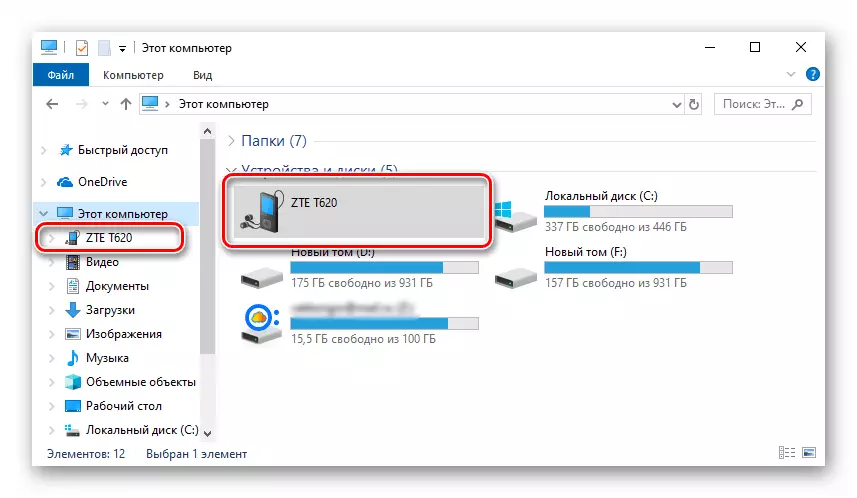
Nëse në procesin e ndërveprimit të telefonit dhe kompjuterit dhe PC do të lindin problemet që lidhen me shoferët, vendosni komponentët me dorë nga paketa e shkarkuar duke iu referuar:
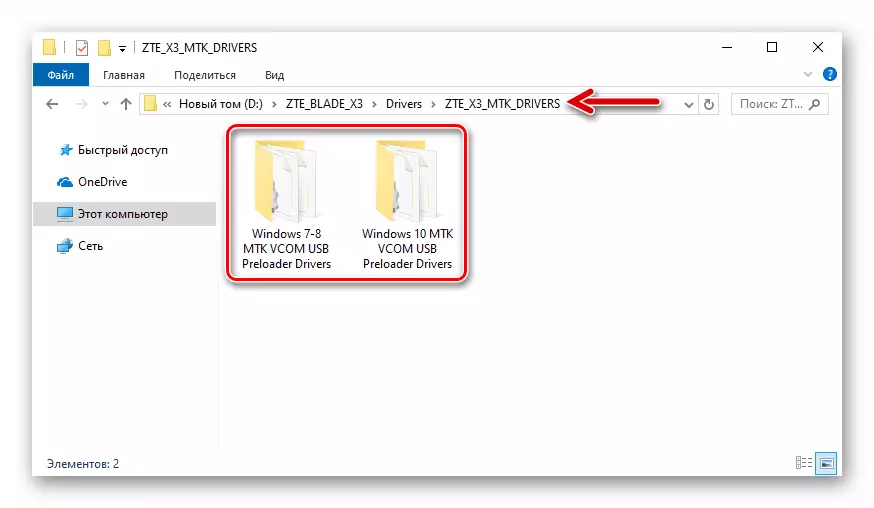
Shkarkoni Shoferët për ZTE Blade X3 Phone Firmware (Instalimi manual)
Modalitetet e nisjes së pajisjes
Për të siguruar që shoferët e instaluar për shoferin janë instaluar, ju duhet të përktheni pajisjen celulare në mënyrën e shërbimit të operimit dhe ta lidhni atë me PC, duke shikuar dritaren "Device Manager (DU)". Ndër të tjera, njohja se si të përkthehet pajisja në shtetet e mëposhtme specifike do të kërkohet që me sukses të zbatojë reinstalling të metodave të lëvizshme të OS nga ky nen.

- MTK Preloader është mënyra më efektive për të punuar me softuerin e sistemit në pajisjet Android që operojnë në platformën e harduerit Mediatek. Ky shtet aktivizohet automatikisht me kohë të shkurtër çdo herë që thika X3 është e ndezur, dhe në rastin e një "marrje", softueri i specializuar ju lejon të shkruani të dhëna në çdo pjesë të kujtesës së pajisjes dhe të rivendosni performancën sipas madje edhe nëse Sistemi operativ celular është dëmtuar seriozisht.
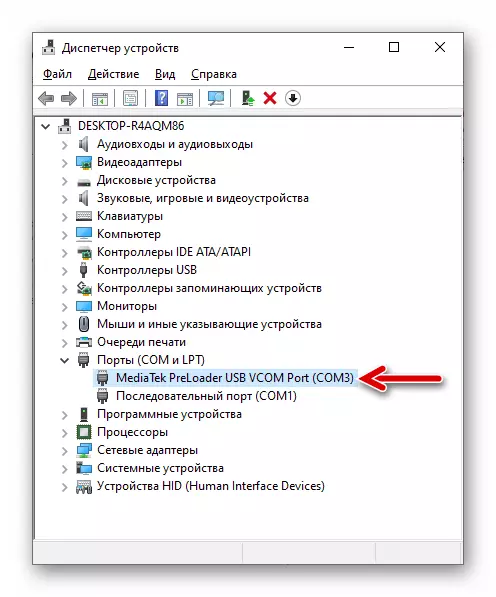
Fikni plotësisht telefonin inteligjent dhe lidhni atë me PC. Në listën e pajisjeve të shfaqura nga "du" në mesin e "porteve të COM dhe LPT", do të shfaqen dy deri në tre sekonda, dhe pastaj zhduken "Mediatek Preloader USB Vcom portit".
- Mjedisi i Rimëkëmbjes ("Rimëkëmbjes"), i integruar në blade X3 në prodhim, mund të përdoret për të rivendosur parametrat e sistemit sipas modelit dhe instalimit / përditësimit të firmuerit zyrtar. Nëse telefoni i mençur është i pajisur me një medium të modifikuar (të përshkruar më poshtë në artikull), mund të merrni më shumë karakteristika. Dhe "amtare", dhe rimëkëmbja me porosi quhen si:
- Fikni telefonin. Klikoni njëkohësisht "Volume +" dhe "Power" dhe mbajtjen e butonave para se të shfaqni menunë në ekranin e pajisjes nga tre pika. Me ndihmën e një rritjeje të tastit të volumit, ne lëvizim shigjetën, instaloni atë përballë "[Modaliteti i Rimëkëmbjes]" dhe më pas shtypni "Volumin".
- Kur "Android i thyer" dhe mbishkrimet "komandat nuk" shfaqen në ekran, shtypni "Volumin +" dhe "Power" në ekran, i cili do të çojë në kalimin në menunë kryesore të mediumit.
- Lidhja e një kompjuteri smartphone të përkthyer në mjedisin e rimëkëmbjes, ka kuptim vetëm në rastin e përdorimit të rimëkëmbjes me porosi - kështu që aftësia për të kopjuar paketa të ndryshme në pajisjen, pa ngarkim në Android.
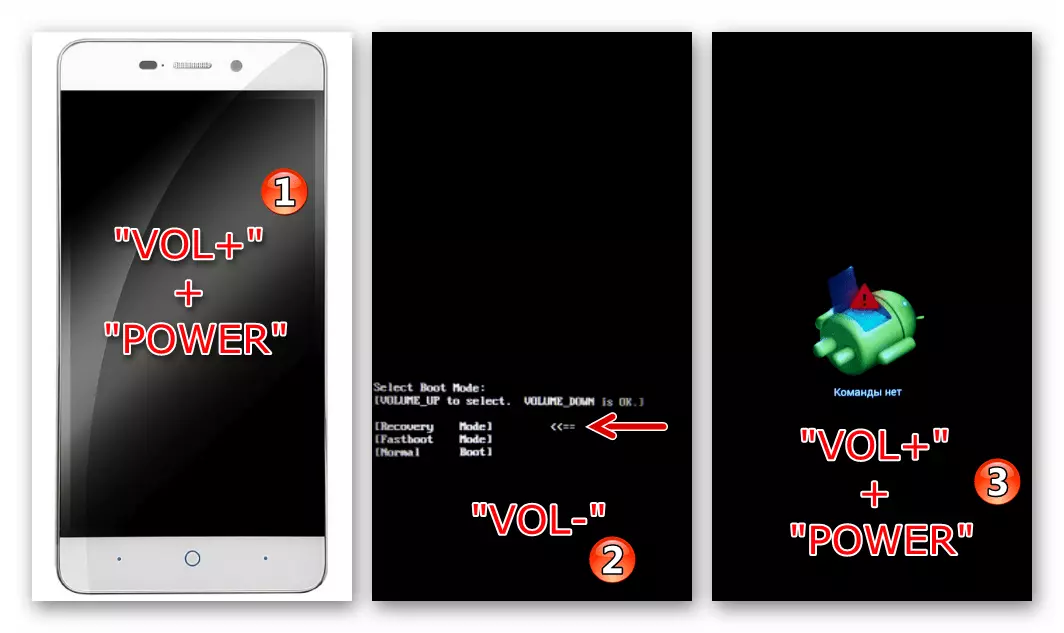
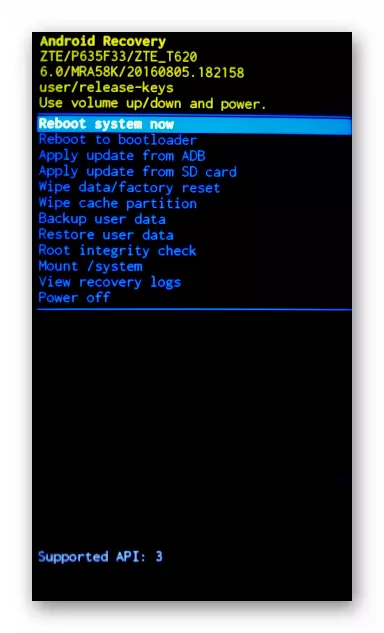
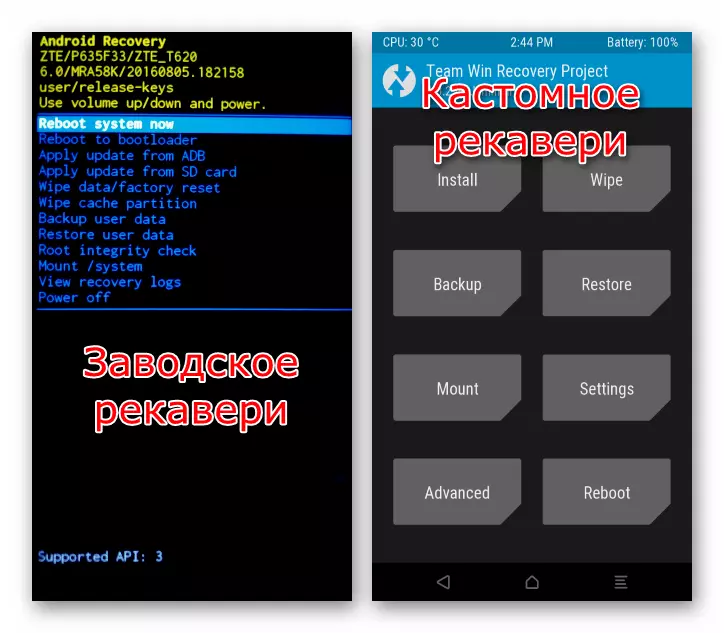
Backup të të dhënave
Një nga rregullat kryesore për të ndjekur përdoruesit që kanë vendosur të kryejnë firmuerin e telefonit në Android kërkon zbatimin e backup të gjitha informacionet e rëndësishme për çdo mundësi.

Lexo më shumë: Mbështetja e informacionit nga pajisjet Android para firmware
Para se të ndërhyjë në softuerin e sistemit, kopjoni të gjitha të dhënat e përdoruesit në një vend magazinimi të besueshëm (në llogarinë e Google, në një disk PC ose kartë memorie të pajisjes, ruajtjen e reve, etj.) Është e nevojshme - përdorimi i pothuajse çdo mënyre të ndezjes zte blade x3 nënkupton heqjen të gjitha të dhënat nga kujtesa e pajisjes. Prandaj, kontaktet, fotot, muzikën, videot dhe të tjera më vonë do të duhet të rivendosin.
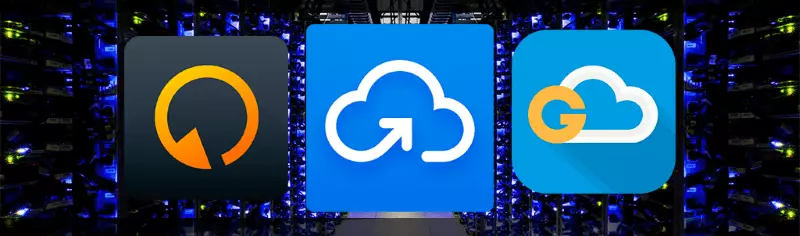
Si të Flash Zte Blade X3
Kur zgjedh një metodë ndezje nga në vijim në artikull, duhet të udhëhiqet nga gjendja aktuale e sistemit në pajisje (funksionon normalisht ose jo e ngarkuar, pajisja "nuk paraqet shenja të jetës", etj.); Rezultati i dëshiruar, që është, Android i tipit (zyrtar ose me porosi), i cili do të instalohet dhe do të menaxhojë përfundimisht punën e smartphone. Rekomandohet të eksploroni të gjitha udhëzimet që nga fillimi deri në fund, për të vlerësuar përdorimin e tyre në një situatë ose në një tjetër, dhe vetëm atëherë filloni manipulimet që nënkuptojnë ndërhyrje në sistemin për Blayd X3.

Metoda 1: Zyrtare
Në softuerin zyrtar të sistemit të smartphone në shqyrtim, ka module që përdoruesi mund të përdorë për qëllim të mirëmbajtjes (më shpesh - përditësimet) Android. Mjetet e para më poshtë janë efektive nëse telefoni punon në përgjithësi normalisht, por asambleja e OS duhet të përditësohet ose të reinstalled, dhe e dyta mund të bëhet një zgjidhje efektive për detyrën e rivendosjes së nisjes së sistemit, rrëzimit.

Përdorimi efektiv i ndonjë prej mjeteve zyrtare për të flash pajisjen do të kërkojë praninë e një pakete zip me komponentët e OS. Ju mund të shkarkoni lidhjen e kërkuar:
Shkarko firmuerë zyrtare Android 6 të smartphone ZTE Blade X3 për instalim pa një PC
Update nga kartela e kujtesës
- Ne ngarkojmë baterinë e pajisjes, mundësisht plotësisht, por jo më pak se 50%.
- Shkarkoni firmware dhe vendosni, pa riemëruar dhe pa unpacking, në makinë smartphone të lëvizshëm (në direktorinë rrënjë).
- Shkoni në mjedisin e Android përgjatë rrugës: "Cilësimet" - "në telefon" - "update nga".
- Shkojmë në seksionin "Update nga karta e kujtesës", Tabay "Update" dy herë në ekranet e mëposhtme.
- Tjetra, aktualizimi / riinstalimi i firmuerit nuk kërkon ndërhyrjen e përdoruesit. Ne presim që të përfundojmë vendosjen e paketës së komponentit Android në kujtesën e pajisjes, pa marrë asgjë.
- Si rezultat, ekzekutimi i hapave të mësipërm do të nisë automatikisht operimin zyrtar të këtij të fundit nga versioni i krijuar për makinën.

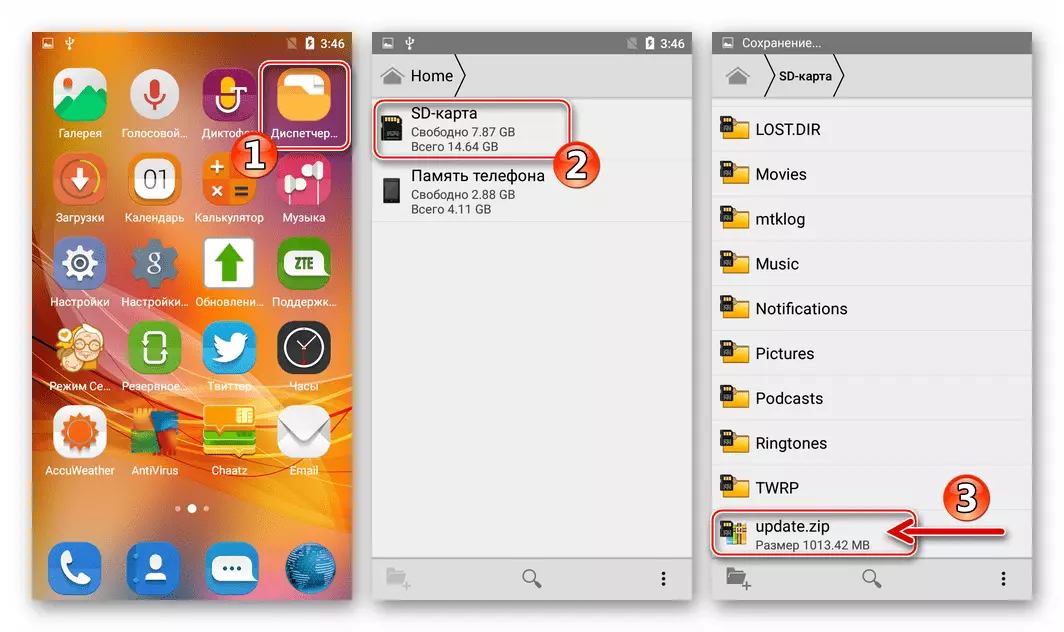
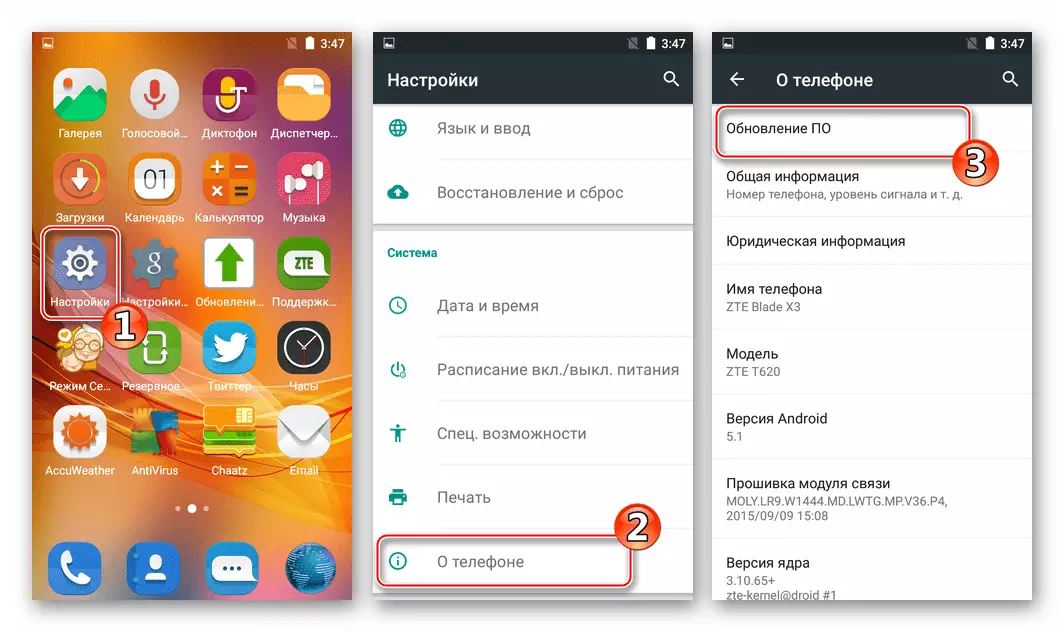
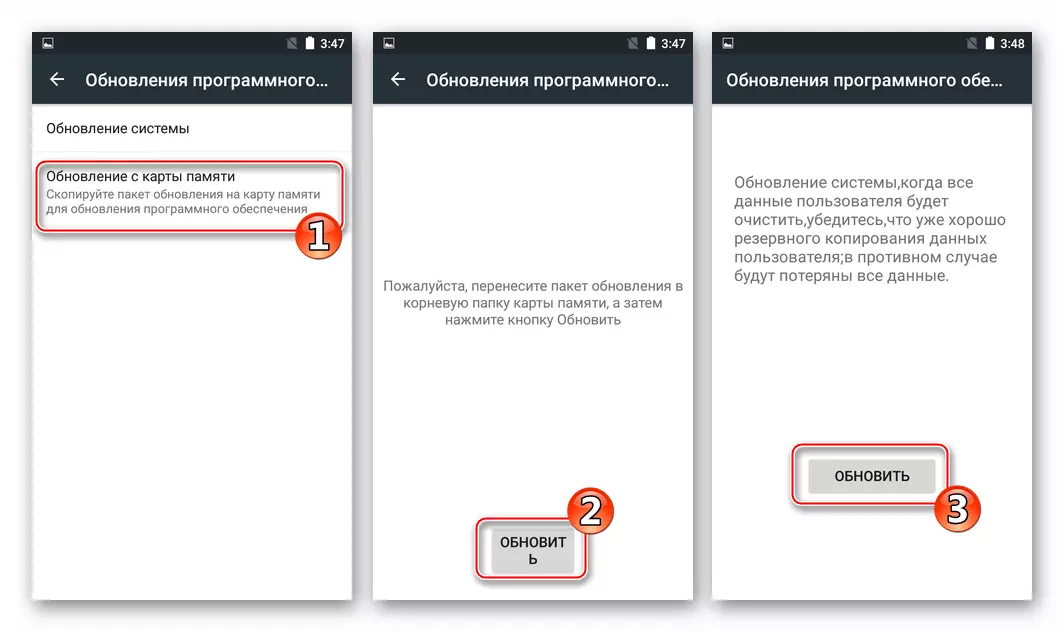
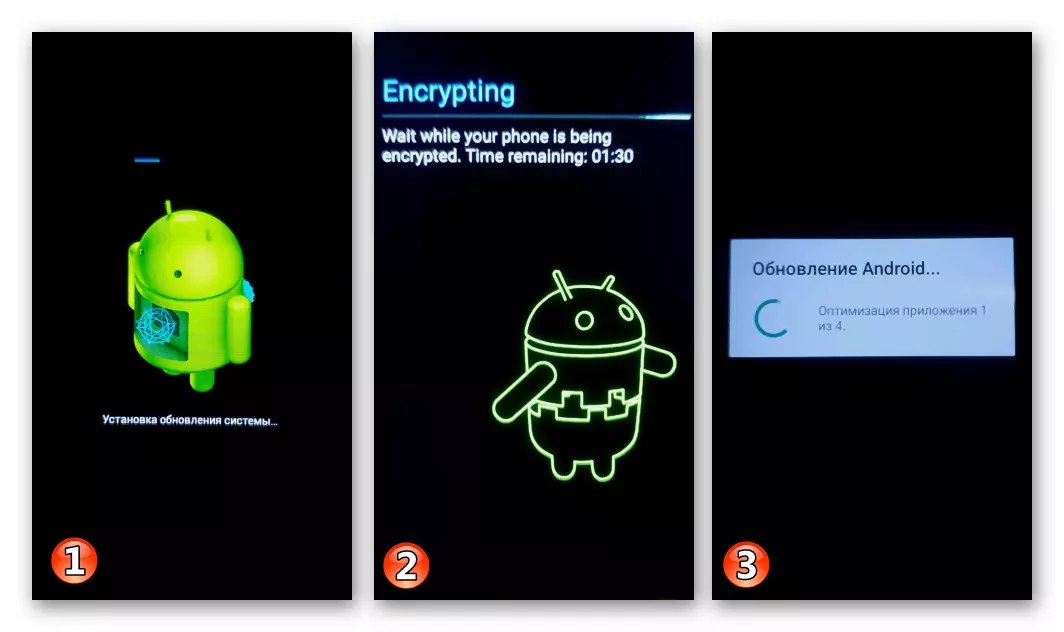
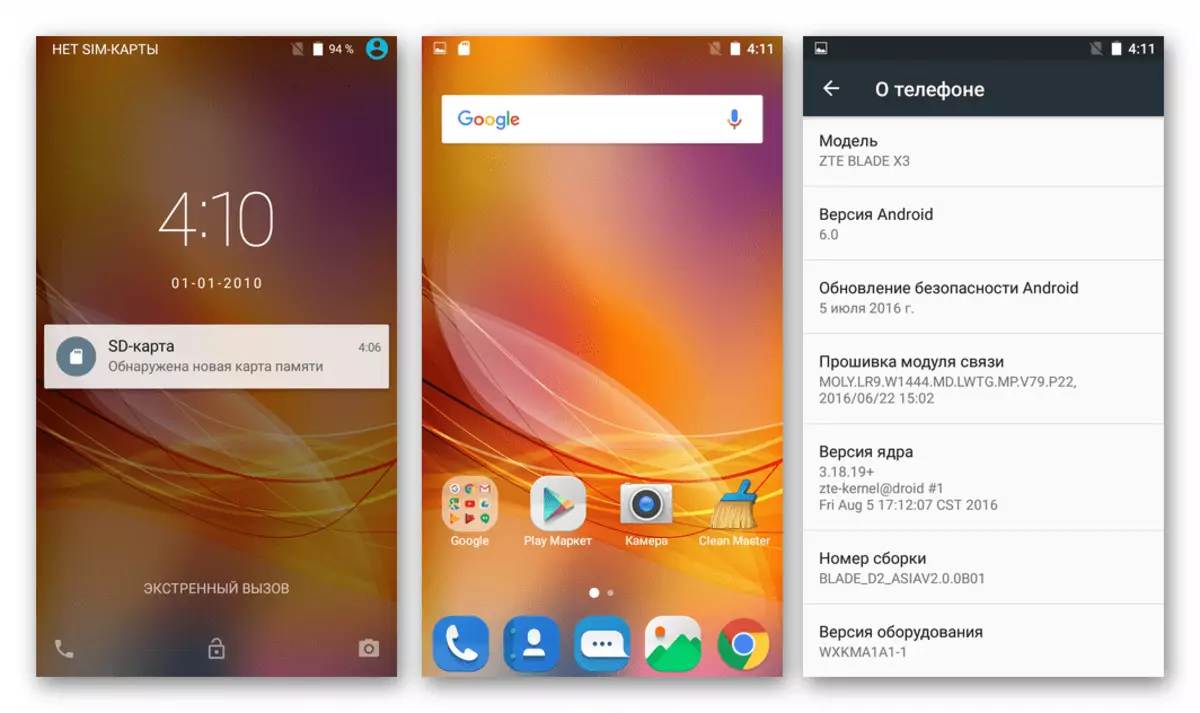
Mjedisi i rimëkëmbjes
- Ashtu si në rastin e përdorimit të aplikacionit të Android "përditësime", hapi i parë i kërkuar për ndezjen e suksesshme të ZTE Blade X3 përmes rimëkëmbjes së fabrikës është duke e ngarkuar baterinë e pajisjes. Tjetra, shkarko paketën "update.zip" dhe e vënë atë në kartën e kujtesës e telefonit. Nëse OS celular nuk fillon, kopjimi është bërë duke përdorur një kartë PC ose një smartphone tjetër.
- Ne ngarkojmë në rimëkëmbjen, kryejmë kthimin e mjediseve Android për fabrikën dhe pastrimin e kujtesës së pajisjes, siç përshkruhet në pjesën e parë të këtij neni.
- Shko te "Aplikoni Update nga SD Card", lëvizni alokimin në paketën "Update.zip" dhe shtypni "Power". Ne presim pa bërë asnjë veprim derisa arkivi me komponentët OC do të hapet, verifikohet dhe shpërndahet në kujtesën e pajisjes.
- Pas kryerjes së të gjitha manipulimeve të nevojshme, sistemi do të na njoftojë për përfundimin e tyre të suksesshëm nga mesazhi "Instalo nga SDCard Complete". Në pjesën e poshtme të ekranit. Zgjidhni në listën e funksioneve të sistemit Reboot tani mjedisin e rimëkëmbjes. Tjetra, ne shikojmë përpara për të drejtuar rivendosjen dhe përditësuar OS.
- Mbetet për të specifikuar vlerat e parametrave bazë Android
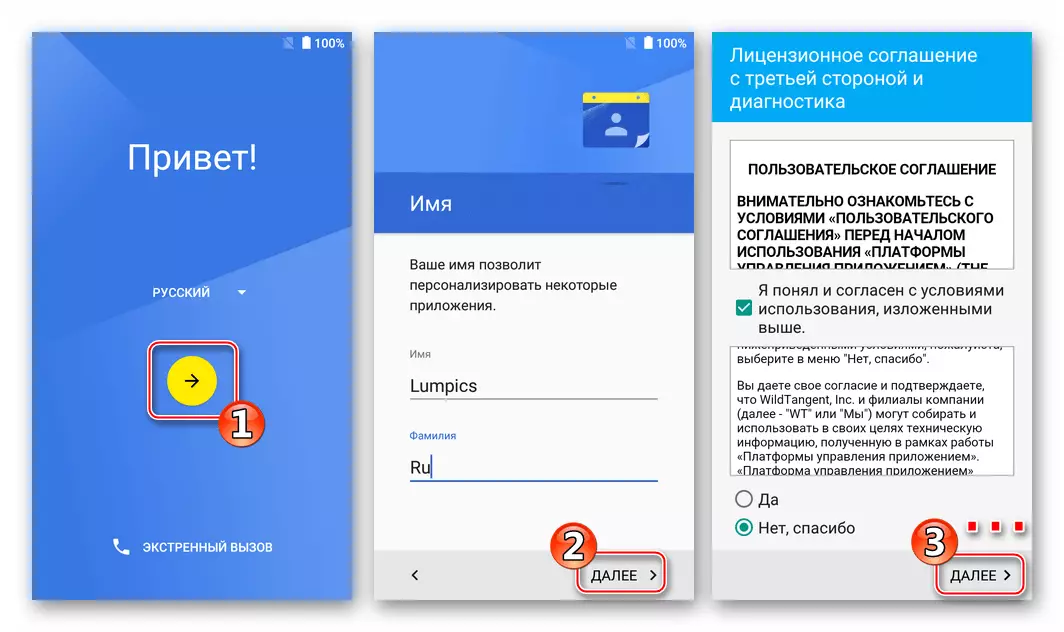
Dhe mund të shkoni në telefonin operativ.
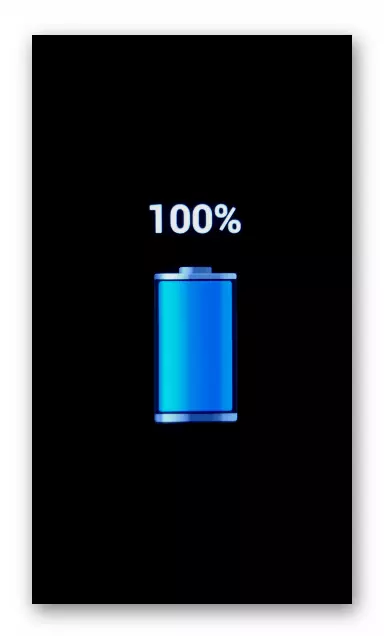
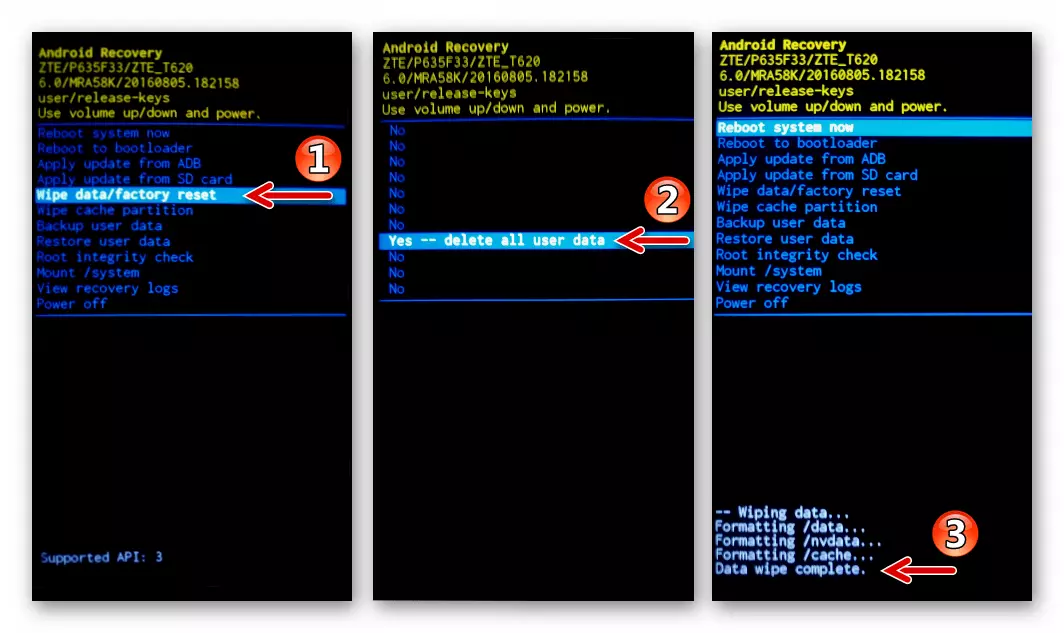
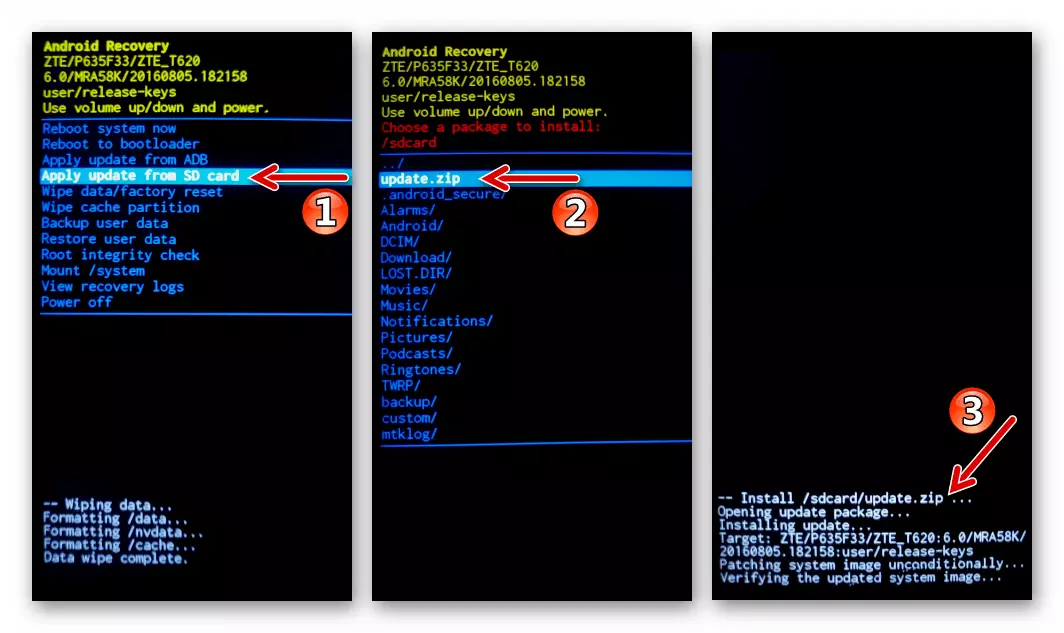
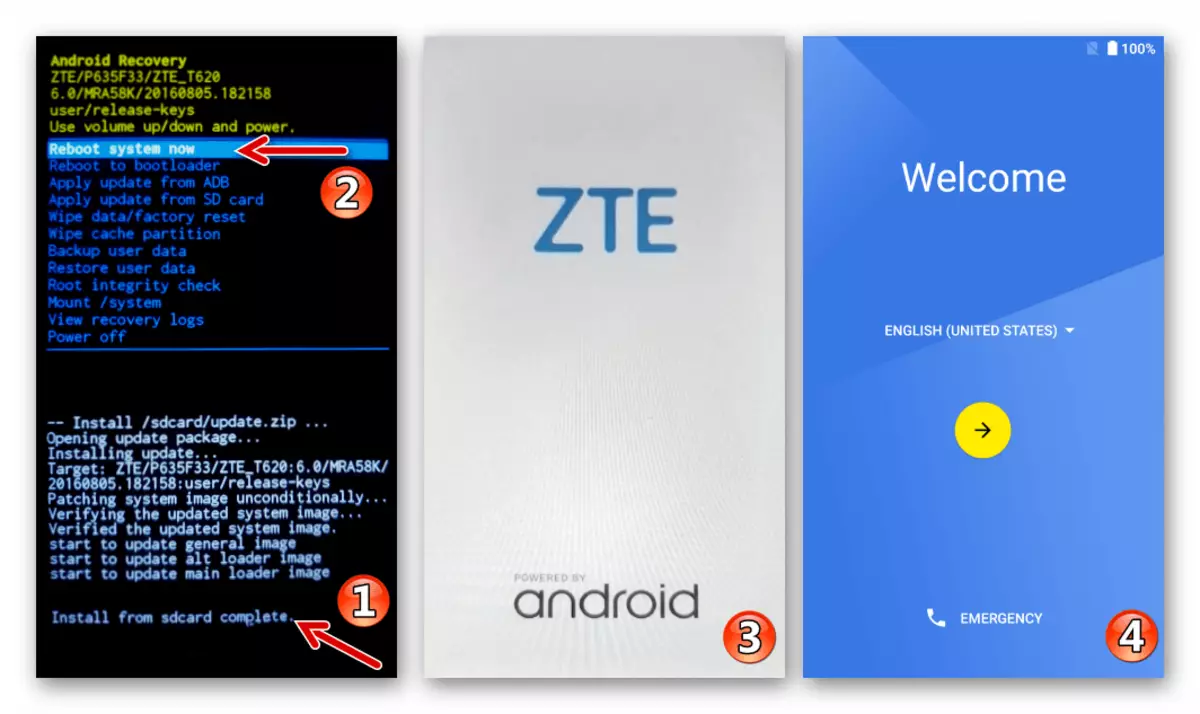
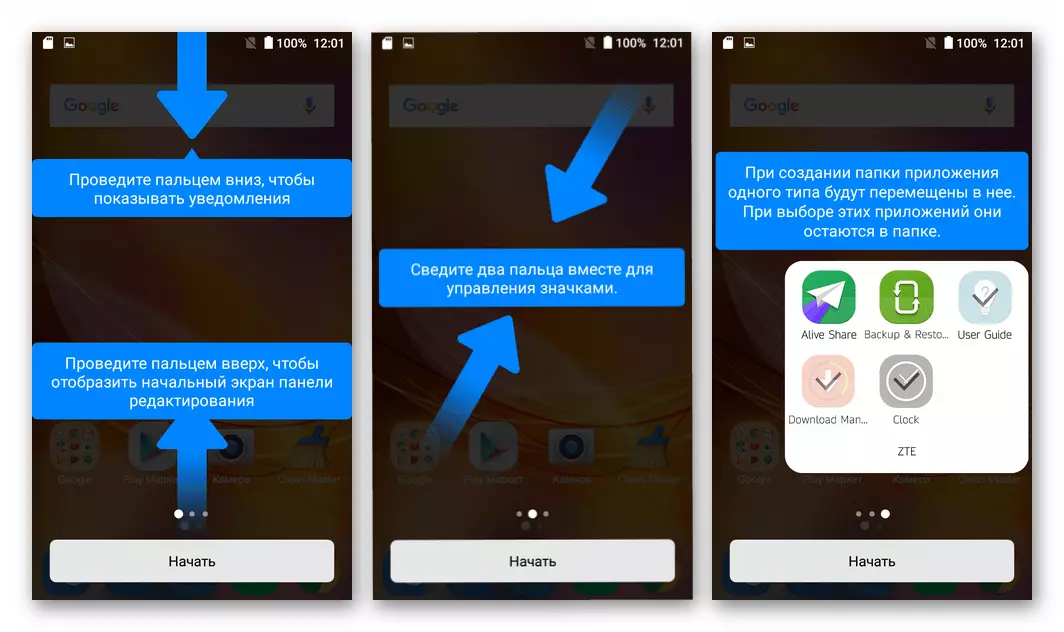
Metoda 2: SP flash Tool
Mjeti më efektiv për zbatimin e pothuajse të gjitha manipulimeve të mundshme me softuerin e sistemit sipas modelit Blade X3 nga ZTE është softuer. SP Flash Tool zhvilluar nga krijuesi i procesorit të pajisjes - MediaTek. Duke përdorur programin, është e mundur të kryhet ndezja e zakonshme, si dhe nxjerr pajisjen nga shteti "surpinuar", atëherë paraqiten udhëzimet përkatëse.
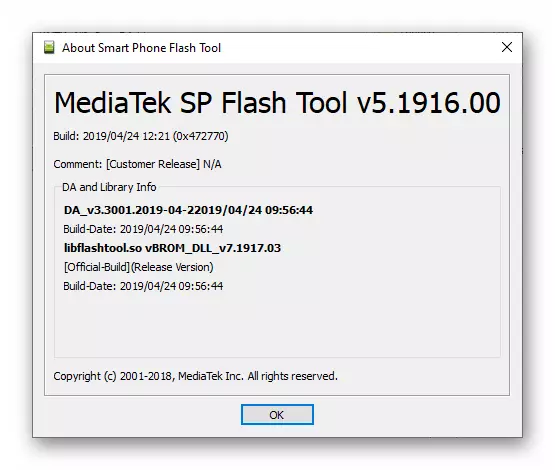
Ne përgatisim një mjet për të punuar duke lidhur arkivin me komponentët e saj në një direktori të veçantë në diskun e PC.
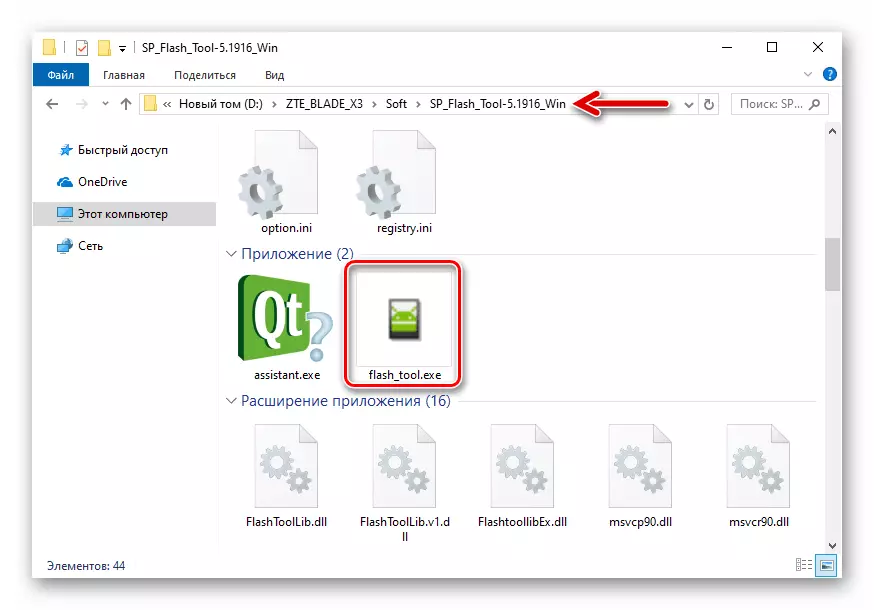
"Standard" ndezje
Në shumicën e rasteve, duke përdorur një mjet të ndezur për të instaluar android zyrtar në modelin e pajisjes në shqyrtim me çfarëdo qëllimi, me saktësi dhe me kujdes të kryejnë udhëzimet e mëposhtme.
- Hapni shoferin flash dhe shtoni në të blloqet mt6735m_android_scatter.txt nga dosja me imazhet formale të kuvendit të sistemit operativ celular.
- Domosdoshmërisht! Ne heqim shenjën nga Chekbox "Preloader".
- Fikni plotësisht telefonin, ne përgatisim kabllon mikro-USB, konjuguar me portin e PC. Në dritaren e veglave të flashit, klikoni butonin "Shkarko" - aplikacioni do të kalojë në gjendjen e pritjes të pajisjes mobile.
- Lidhni mbylljen e smartphone tuaj në kompjuter - sa më shpejt që i pari është përcaktuar në Windows, procesi i ndezjes do të fillojë automatikisht.
- Duke pritur përfundimin e operacionit të kryer nga një flash drive, hapet dritarja e njoftimit "Shkarko OK".
- Shkëputni ZTE Blade X3 nga kompjuteri dhe të drejtuar, për një kohë të gjatë (rreth 10 sekonda) duke mbajtur çelësin "Power" për të - derisa të shfaqet ekrani ZTE Boot në ekran. Tjetra, ne presim fillimin e sistemit të ngrohur. Procesi i ngarkimit të OS Android për herë të parë pas manipulimeve të mësipërme mund të zgjasë për një kohë mjaft të gjatë dhe përfundon me shfaqjen e ekranit të mirëpritur "Mirësevini".
- Përveç kësaj:
Nëse e para pas firmuerit, nisja e smartphone OS nuk ka ndodhur brenda 20 minutave ("varur" në buzebele), shkoni në rimëkëmbjen e fabrikës dhe bëni një kujtesë të rivendosjes / pastrimit. Kjo procedurë eliminon faktorët që parandalojnë ngarkimin normal të android të instaluar fllad në 99% të rasteve.
- Zgjidhni cilësimet e OS-it celular dhe lëvizni në funksionimin e smartphone të reflektuar.
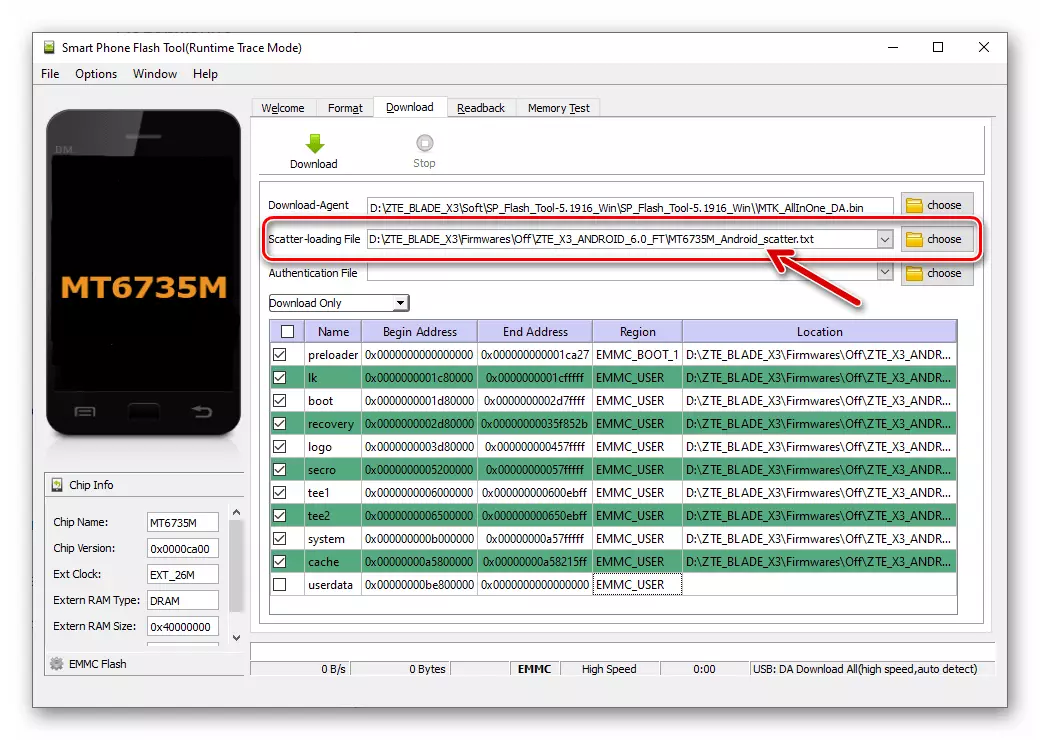
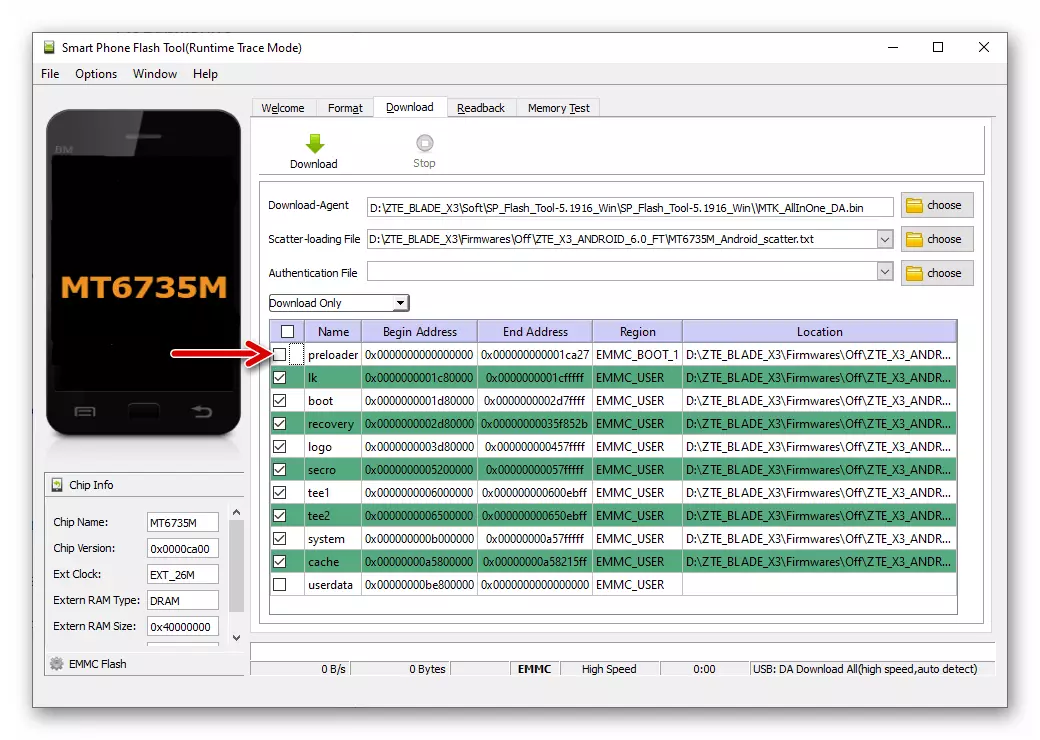
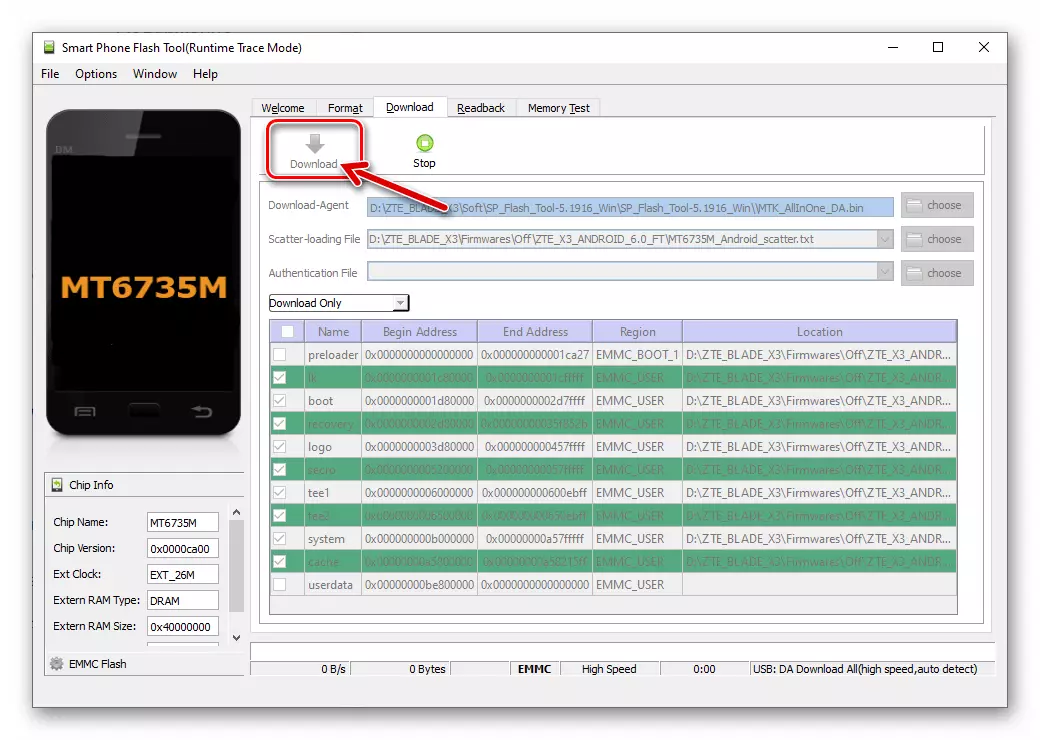
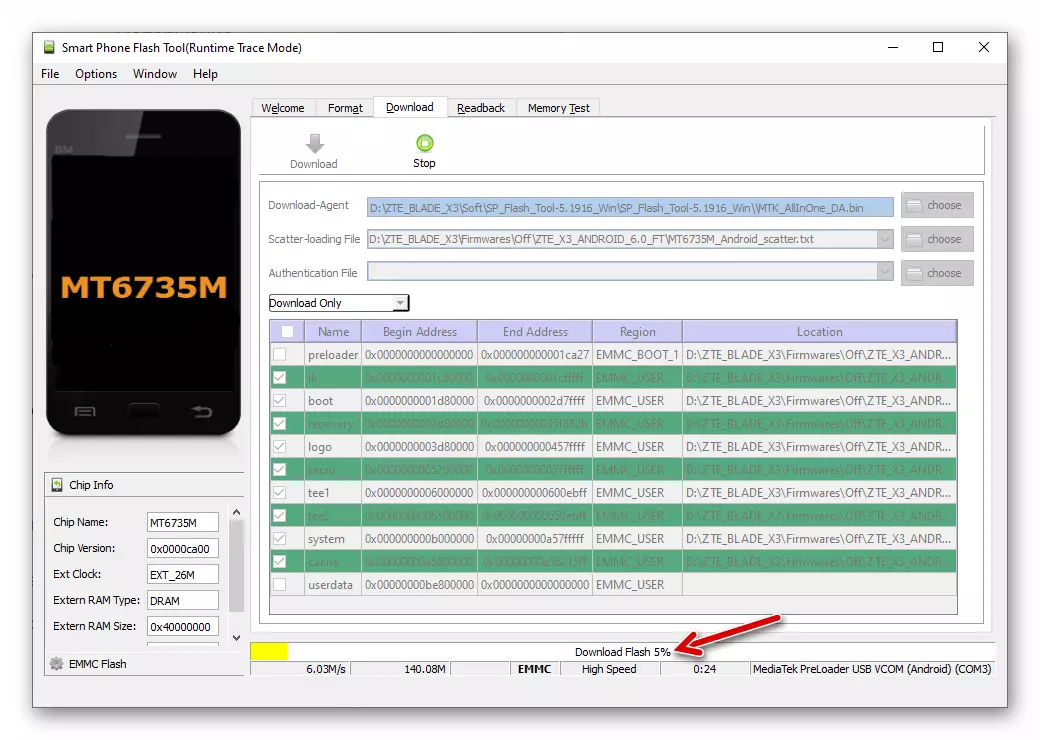
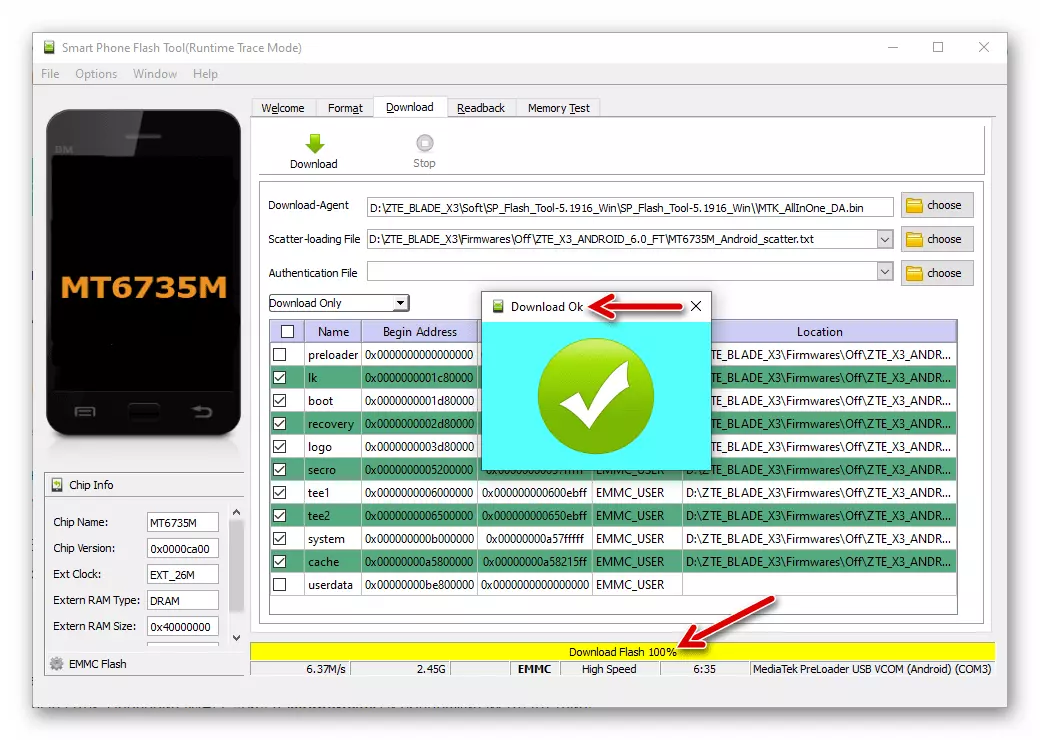
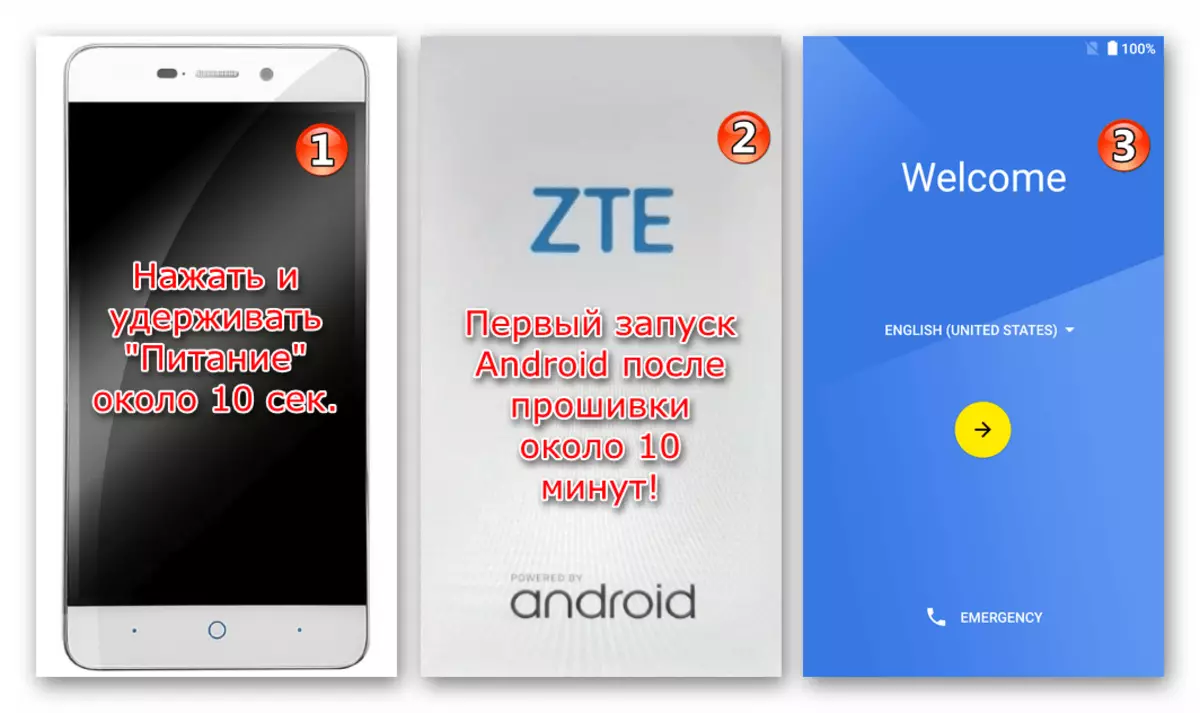
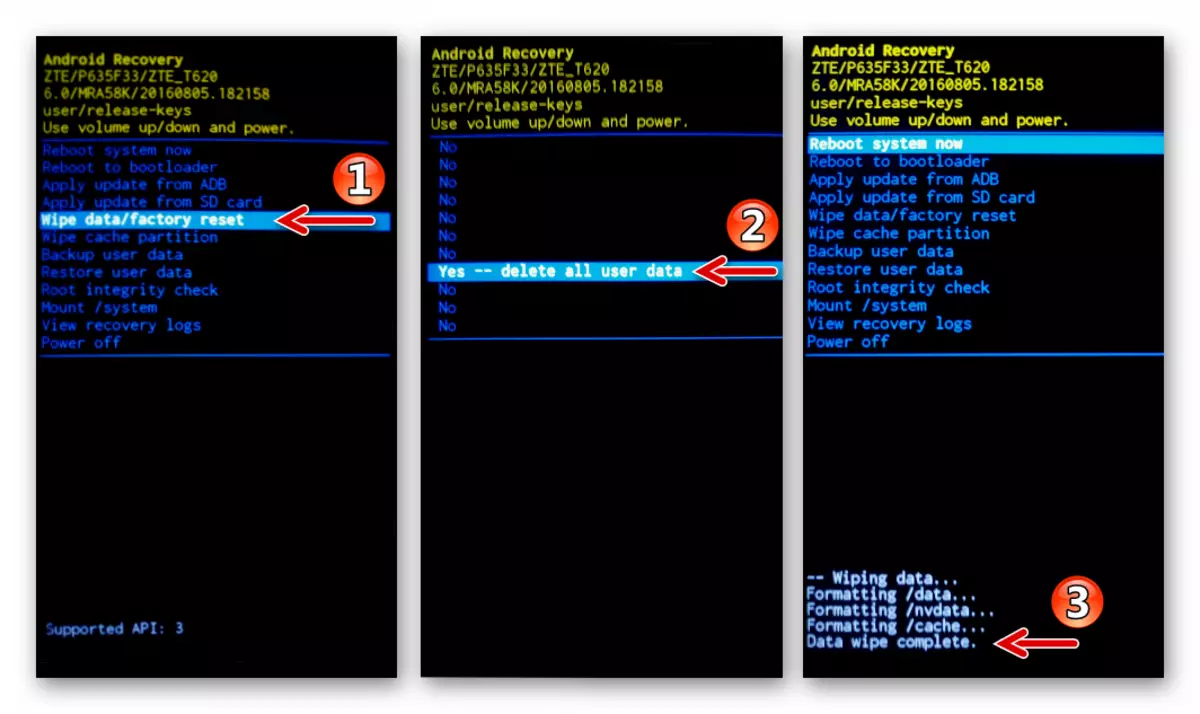
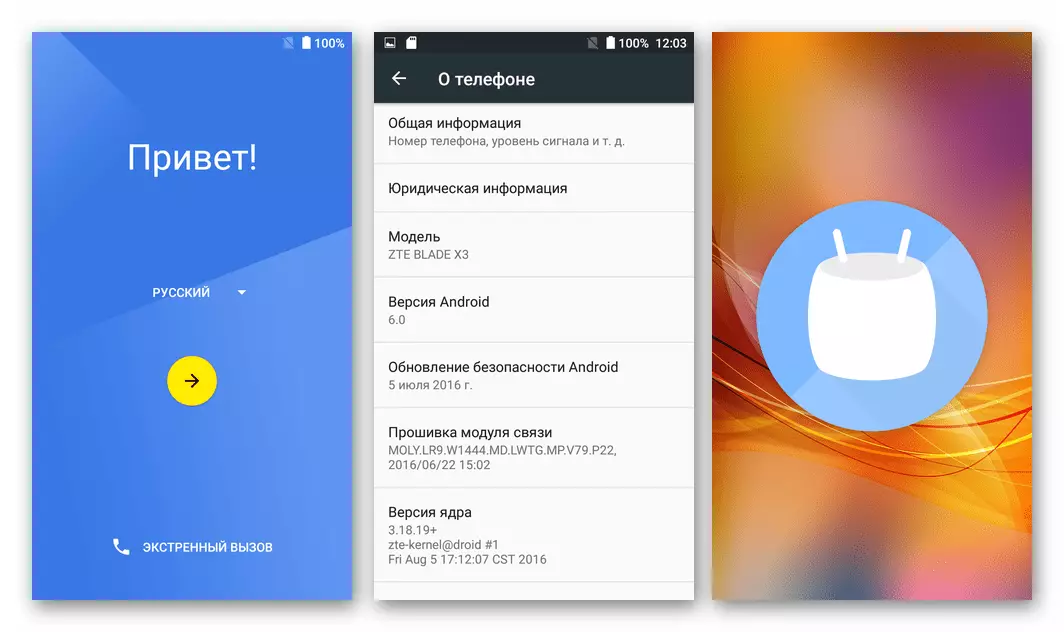
Restaurimi ("Deadlining")
Në situata ku Blade X3 u bë "tulla" nga qelqi dhe plastike, që është, nuk përgjigjet në çelësin e kalimit, tregon ngarkesën e pafund, etj, dhe kur metoda e firmuerit të përshkruar më sipër është e përfunduar me paraqitjen e gabimeve (5054 , 2022, 2005, etj.) Në dritaren e mjeteve flash, për të kthyer softuerin e sistemit në gjendje të realizueshme, është disi e ndryshme nga algoritmi "standard" i veprimeve.
Edhe një herë duke u fokusuar! Duke përdorur udhëzimin e mëposhtëm është i përshtatshëm vetëm në situata kritike!
- Open flashtool dhe të përcaktojë rrugën programin për dosjen shpërndaj.
- Ne të hequr të gjitha shenjat e pranë emrave të ndarëse kujtesën e telefonit në fushën kryesore të dritares firmware (klikoni në checkbox "Emri").
- Instalo një shënoni në krah të emrit "preloader". Kliko "Download".
- Lidheni makinë në kompjuter dhe të presin për përfundimin e overwriting zgjedhur në hapin mbi bllokun e kujtesës së saj.
- Shkëputeni kabllon nga pajisja. Tani ju mund të përpiqet të kthehet në makinë - nëse "okarizing" është shkaktuar vetëm nga dëmtimin e bootloader, Android, është e mundur, ajo do të fillojë.
- Për të plotësisht të rivendosur Android në ZTE Blade X3, ne flash në telefon përmes elektrik dore sipër përshkruar sipas metodës "standarde", që është, duke eliminuar "preloader" komponent nga lista e rewritable.
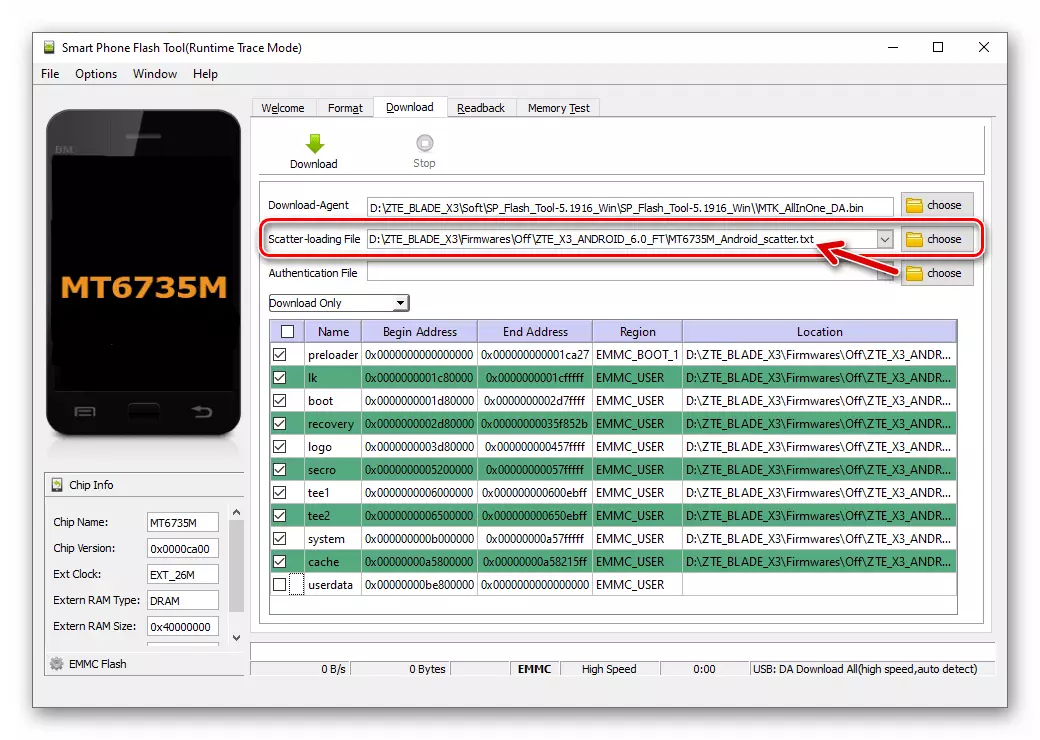

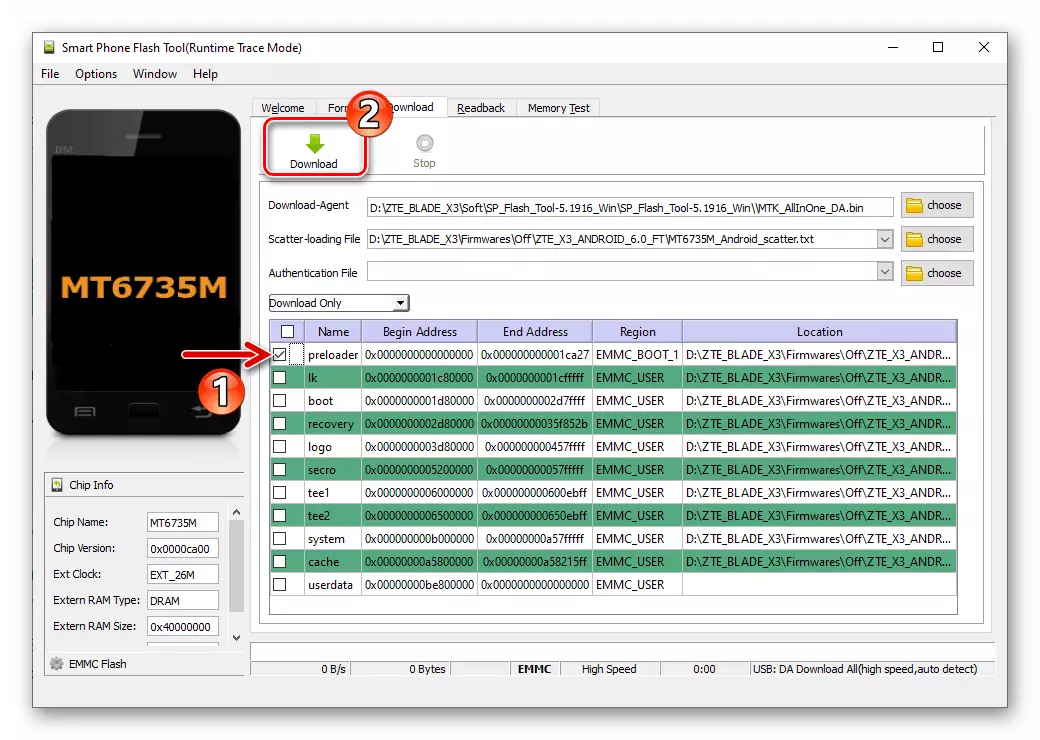
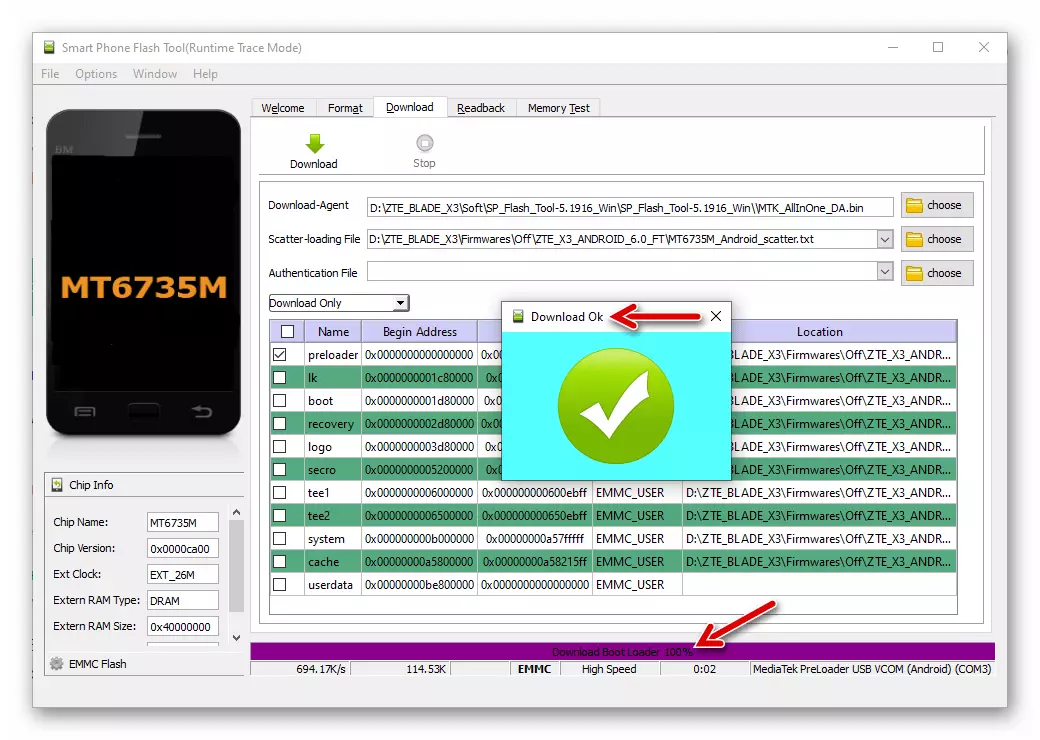

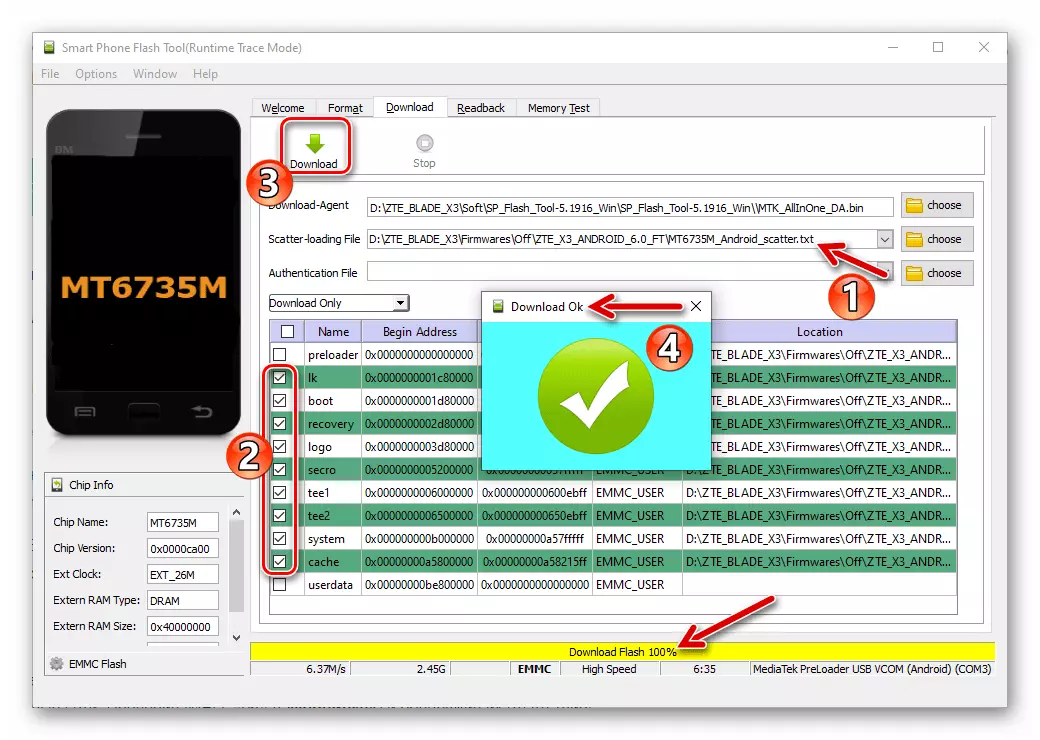
Bacup Nvram Recovery
Siç u përmend më lart në artikull, pas reinstalling Android dhe / ose "Emision" e Blade X3, situata mund të kemi një situatë kur rrjetet pa tel nuk punojnë në makinë. Pas kontrollimit IMEI (* # 06 # në telefon "telefon" të) dhe, duke gjetur mungesën e tyre / të pasakta, të shkojnë në restaurimin e "NVRAM" të pajisjes.
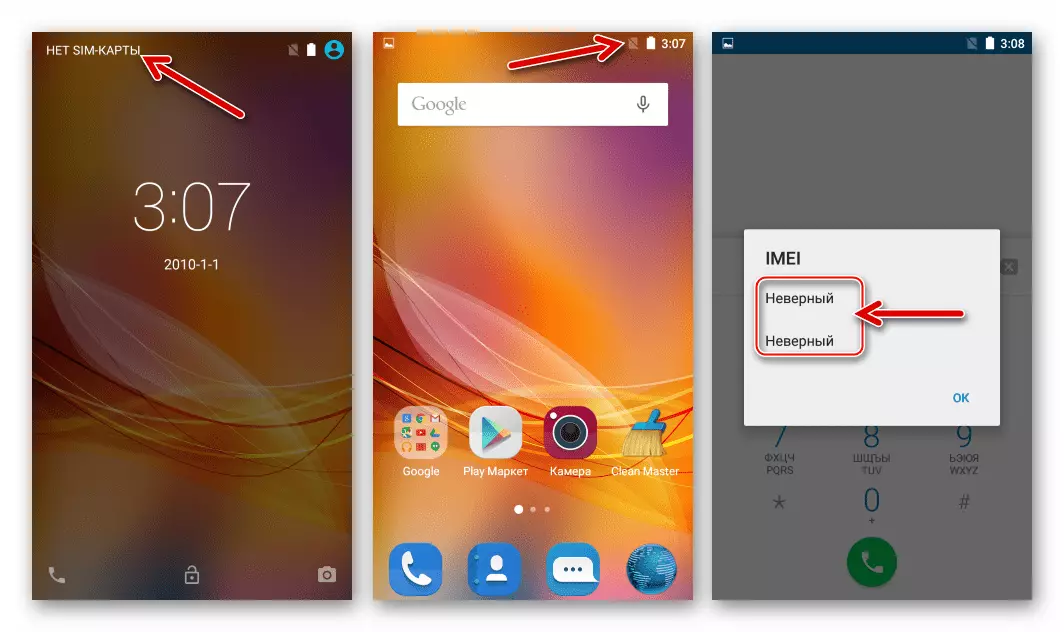
Opsioni ideal, në qoftë se ka një zonë të hale, hiqet duke përdorur një stacion flash nga një shembull të detajuar të pajisjes paraprakisht.
- Ne ngarkesës fotografi e kartës bllok nga dosje me appendates e OS zyrtare në mjet Flash.
- Prishësh të veçanta blloqe kujtesën e pajisjes nëpërmjet një elektrik dore është kryer duke përdorur default fshehur funksionit të shkruani aplikimit të Memor, aktivizoni qasje në të:
- Në tastierë PC, shtypni "Ctrl" + "Alt" + "V" në të njëjtën kohë, e cila do të përkthehet firmware në mënyrë të "avancuar" e operacionit.
- Telefononi menu "dritare", klikoni në të me emrin "Shkruaj Memory", dhe si rezultat ne bien në seksionin eponymion e aplikimit.
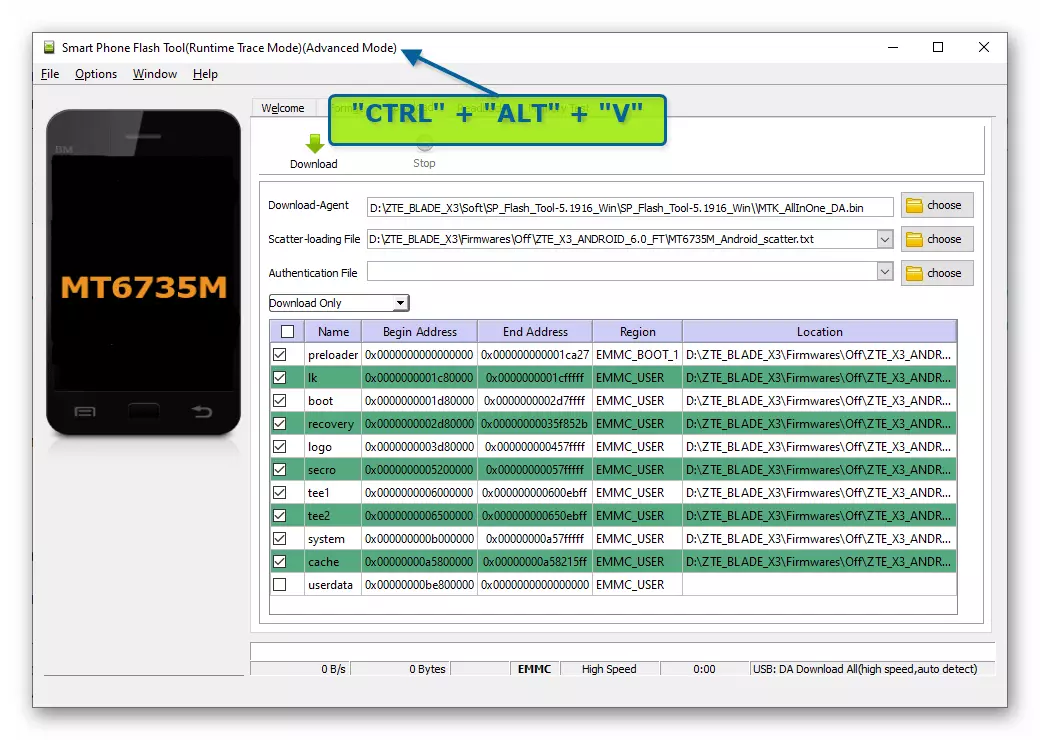
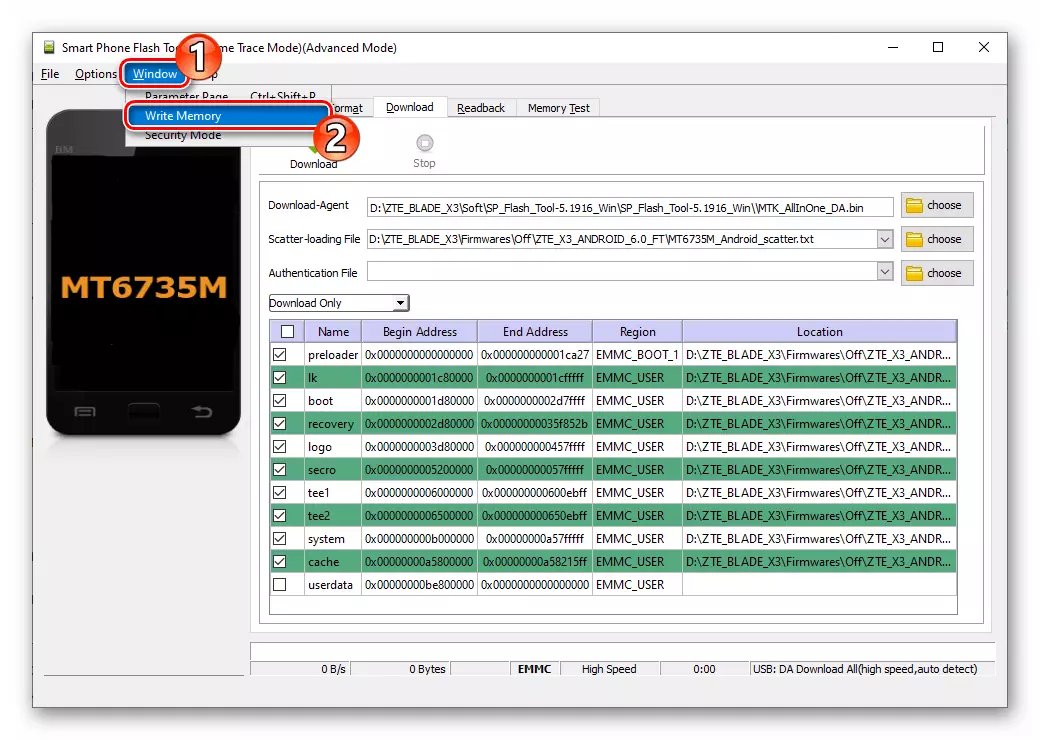
- Kliko mbi "Browse" button dhe pastaj të lëvizë përgjatë rrugës ku hale ruajtur më parë "NRAMM" është e vendosur. Duke pasur zgjedhjen e një file backup, kliko "Open".
- Në Filloni Adresa (Hex) fushë, kemi hyrë parametrin 0x380000.
- Kliko në butonin "Memory Shkruaj", pas së cilës kam lidhë kthyer plotësisht jashtë makinës në kompjuter.
- Duke pritur për përfundimin e rishkrimin e seksionit të synuar e elektrik dore - tregon "Shkruaj Memory OK" program mesazh.
- Shkëputje nga smartphone kabllor YUSB dhe të kthehet në pajisjen. Pas shkarkimit Android, kontrolloni praninë e IMEI duke hyrë në kombinimin e * # 06 # duke përdorur Dialer, si dhe korrespondencën e identifikuesit të specifikuara në rastin e pajisjes. Tani kartat SIM duhet të kryejnë funksionet e tyre pa probleme.
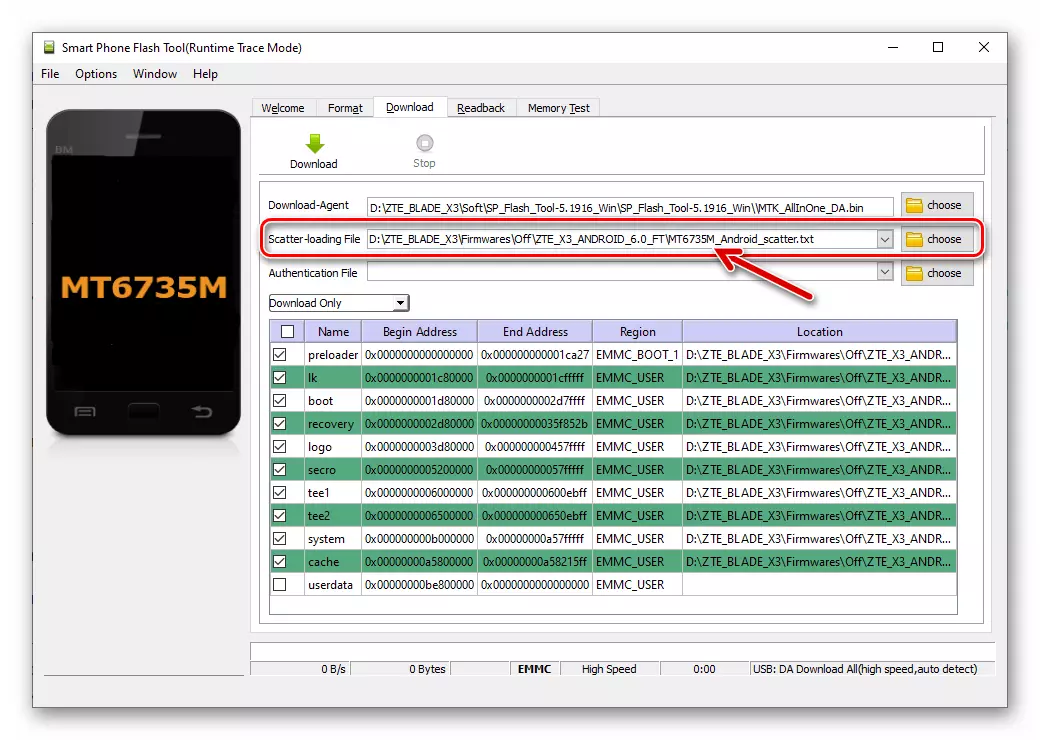

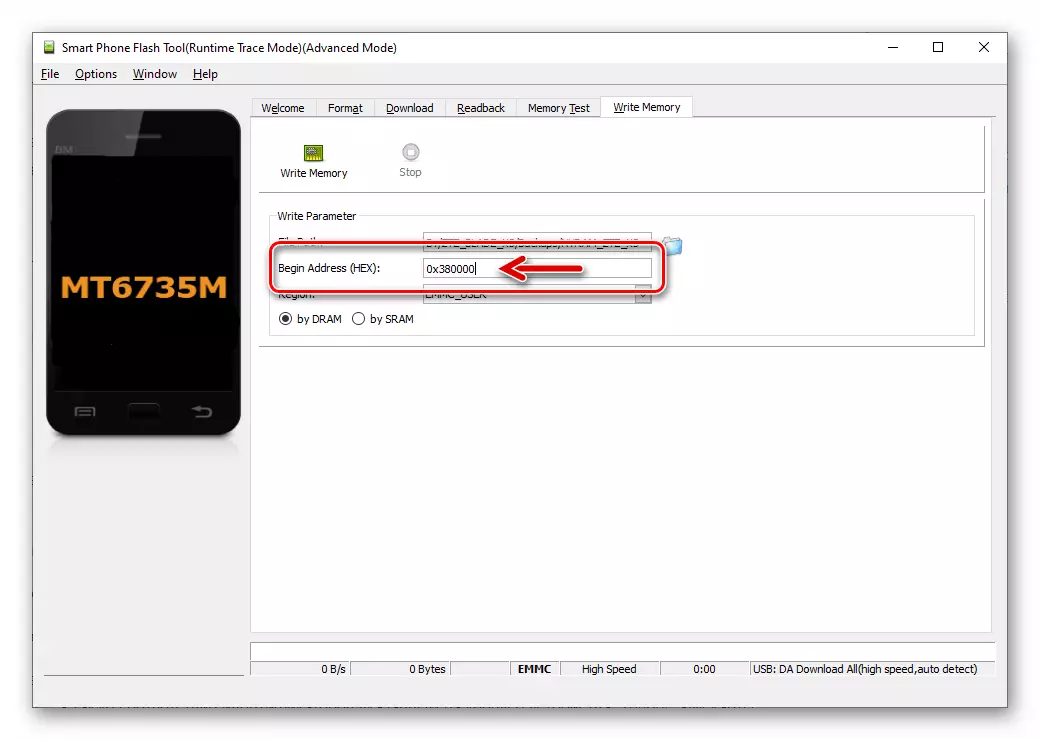
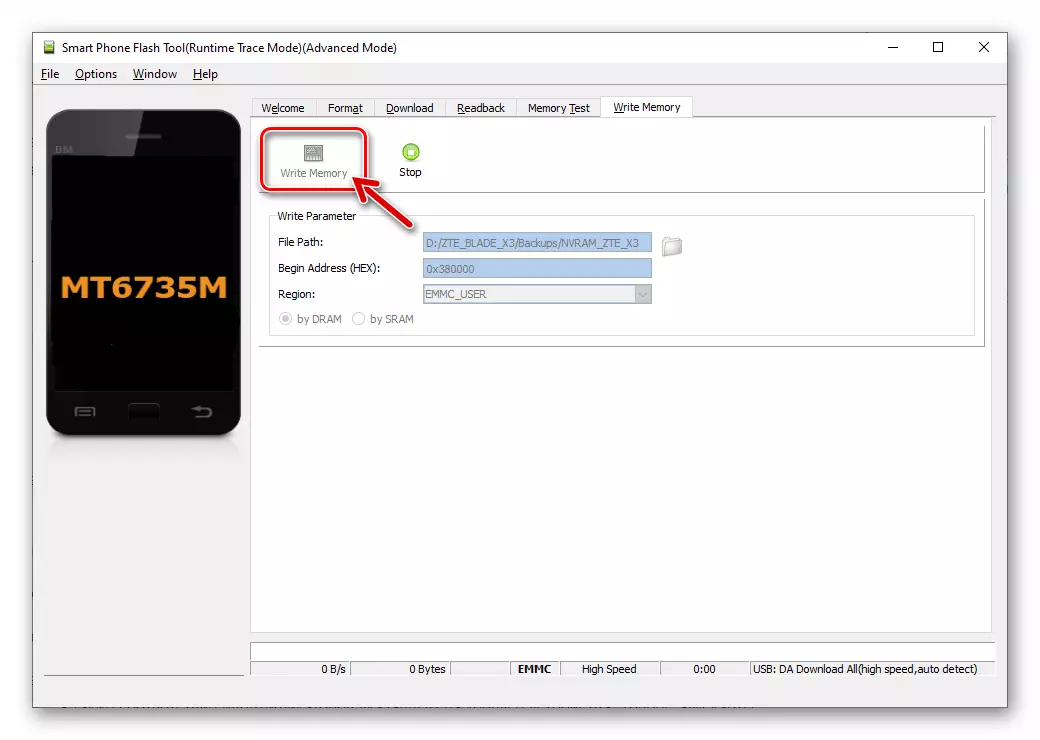
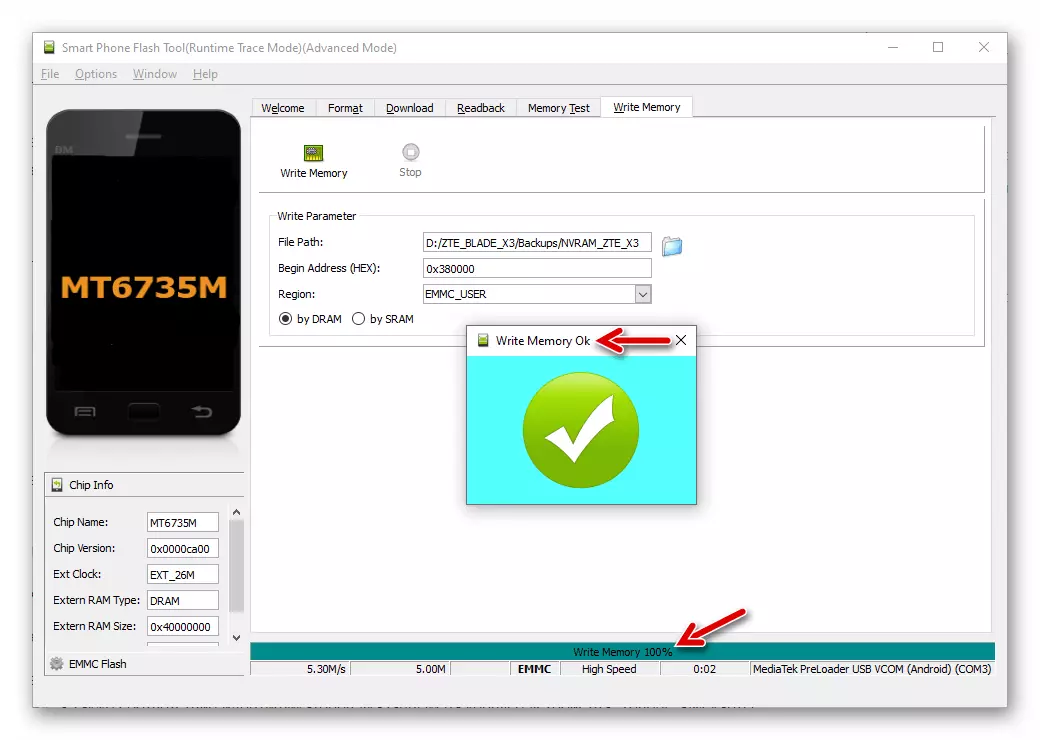
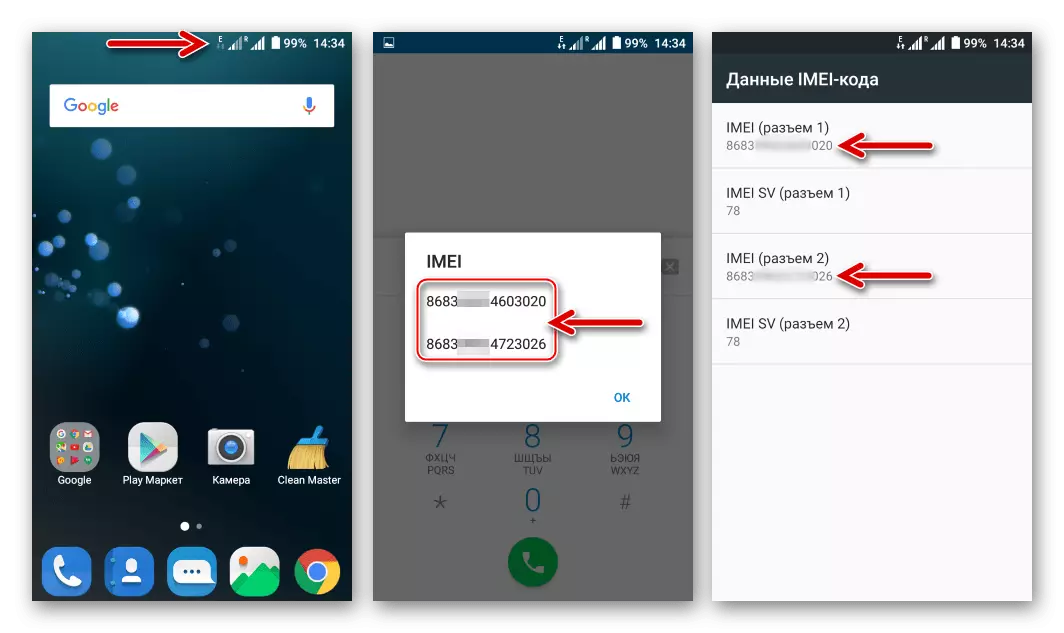
Rivendosja NVRAM dhe IMEI pa rezervë
Nëse për ndonjë arsye nuk është krijuar arsyet "NRRAM", rikuperimi i seksionit është e mundur, por një metodë disi më komplekse se sa është përshkruar më sipër.

Për zbatimin e suksesshëm të udhëzimeve të mëposhtme, ju do të duhet: hale e zonës domain, të marra nga një tjetër shembull i modelit; program Maui Meta. për të regjistruar IMEI tuaj; ZTE Blade X3 Radio Mode Calibration Dhënave Calibration Baza e të dhënave të lidhur OS bazuar në Android 6. të gjitha më lart mund të merret nga shkarkimit të arkivit në linkun e mëposhtëm dhe lidh atë në një dosje të veçantë.

Download gjithçka që ju duhet për të rivendosur NVRAM dhe IMEI në smartphone ZTE Blade X3
- Ne kryerjen e overwriting zonën "NVRAM" përmes flashtool duke përdorur ZTE_X3_NVRAM_0 file nga arkivi me komponentët rimëkëmbjes.
- Rebooting në Android, ne zbulojmë se vlerat e aparatit IMEI rivendosen.
- Në mënyrë që të merrni identifikuesit e duhura në telefon, software do të kërkohet që të quhet Maui Meta, instaloni atë:
- Drejtuar installer setup.exe nga directory Mauimeta_v8.1512.0.
- Ndiqni udhëzimet
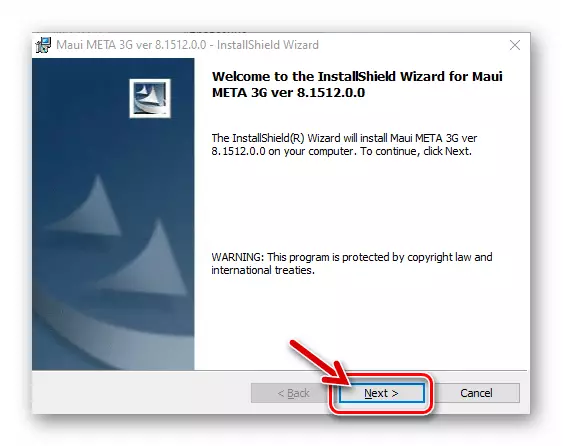
Institute.
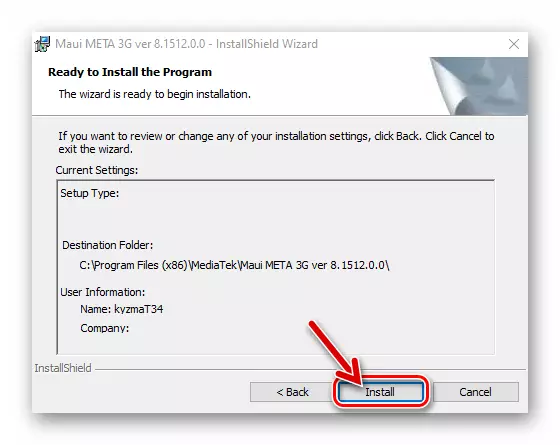
- Në dritaren e fundit të Maui Maau Meta Wizard, kemi hequr checkbox "Launch Programi" dhe kliko "Finish".
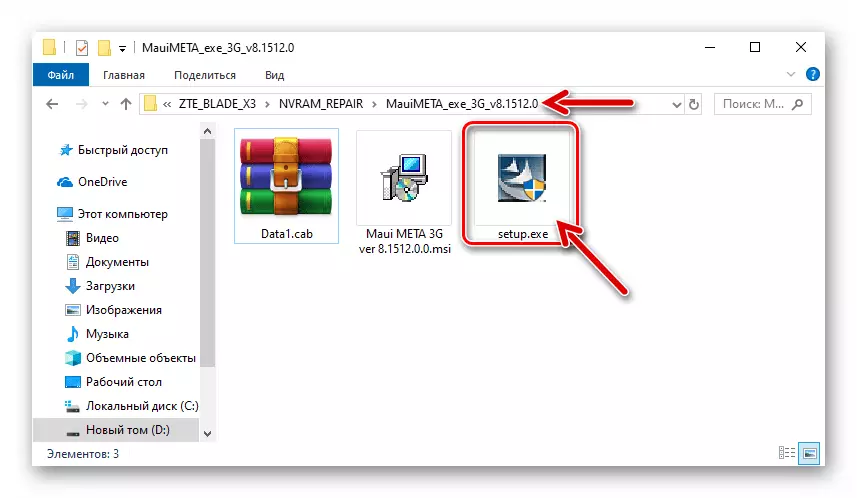
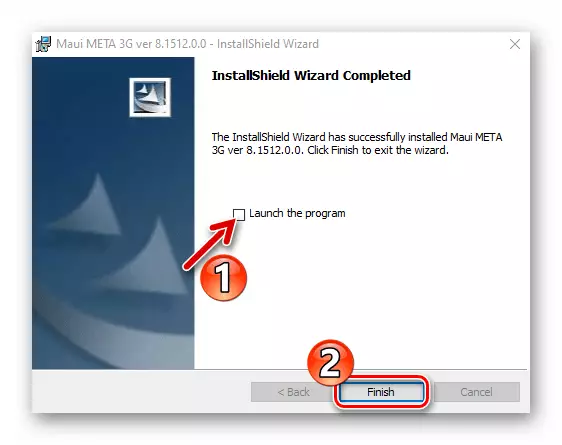
- Drejtuar programin Maui Meta në emër të administratorit.
- Hapni menynë "Veprim" dhe kliko mbi "Open Database NVRAM ..." artikull, dhe pastaj
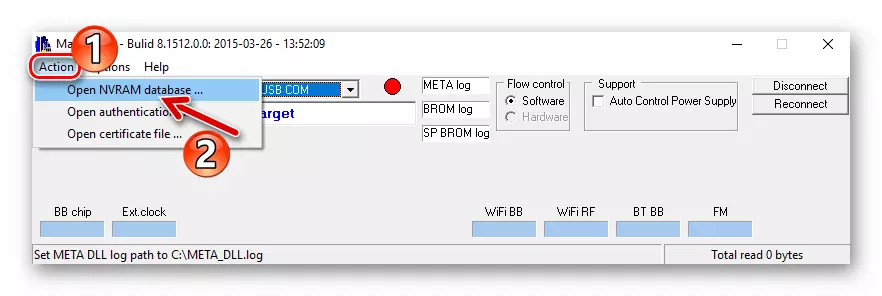
Shko përgjatë rrugës së blguinfocustomappsrcp_mt6735_s00_zte_x3 Vendndodhja e bazës së të dhënave. Ne theksojmë skedarin, kliko "Open".
- Telefononi menunë e opsioneve, ju aktivizoni opsionin "Connect Smart Phone në Meta Mode".
- Kliko "Reconnect" dhe pastaj lidhni smartphone në PC në shtetin jashtë.
- Si rezultat i një çiftimi të suksesshëm në ekranin e telefonit, ZTE Boot Screensaver do të "ngrijë", dhe në dritaren Maui Meta, ndezja (jeshile e kuqe) është pikturuar në të verdhë. Këta faktorë sugjerojnë se programi është lidhur me sukses në smartphone.
- Në listën e drop-down e ndarjeve të aplikimit, zgjidhni "Shkarko IMEI".
- Në fushën "IMEI", futen dritaret që hapën 14 shifrat e para të identifikuesit të parë.
- Shkoni në skedën "SIM 2" të Windows-it të shkarkimit IMEI dhe jepni një program 14 shifror të identifikuesit të dytë.
- Klikoni mbi butonin që inicion rekordin e vlerave "kanë" në kujtesën e pajisjes - "shkarko për të flash".
- Si rezultat i rishkrimit të suksesshëm të vlerave, do të shfaqet mesazhi "Shkarko Imei në Flash me sukses". Tani dritarja "IMEI shkarko" duhet të mbyllet.
- Kliko "shkëputje" në dritaren kryesore të Mauimet - smartphone automatikisht do të fiket.
- Shkëputni pajisjen nga kompjuteri, nisni atë në Android. Mbetet për të kontrolluar "kanë" duke përdorur aplikacionin "Regjistro" (* 06 #). Për këtë, rimëkëmbja e parametrave të përfshirë në fushën "nvram" të kujtesës së telefonit është përfunduar.
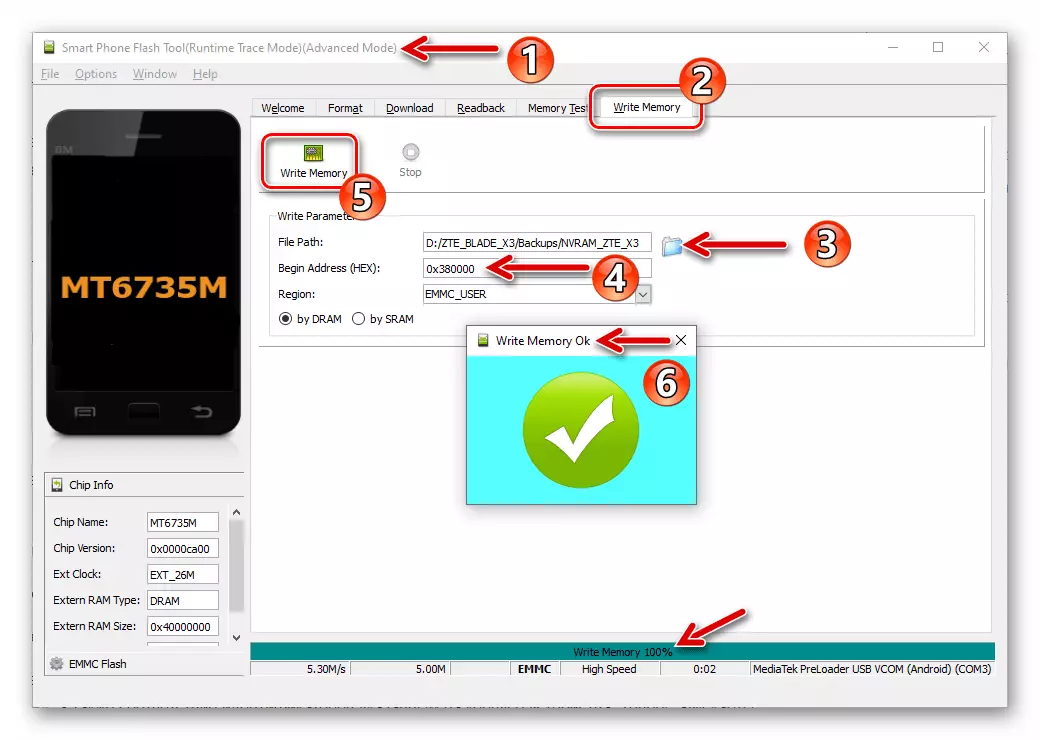
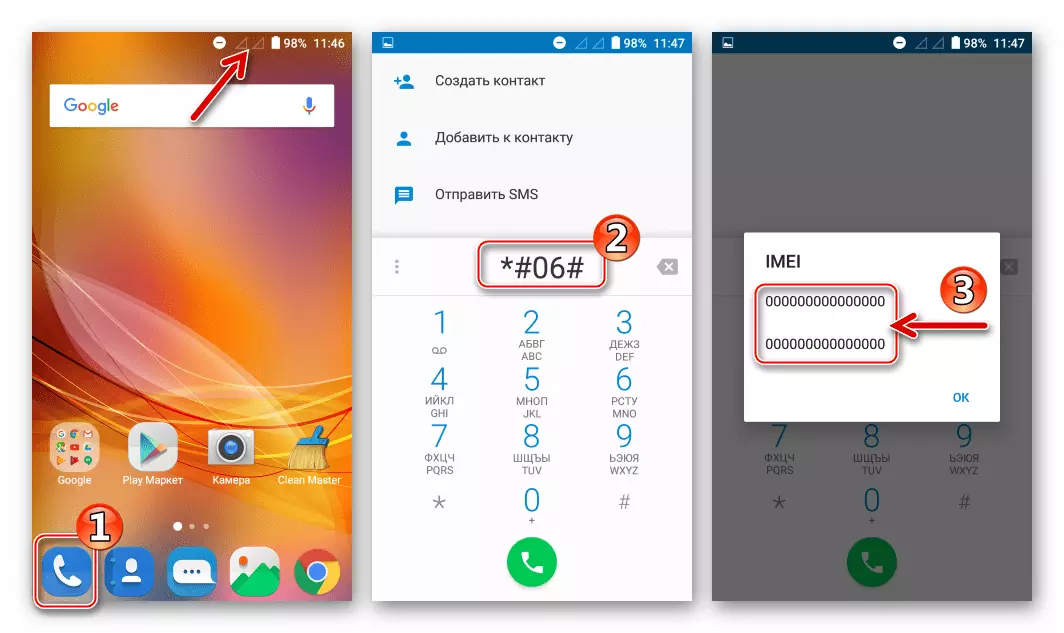
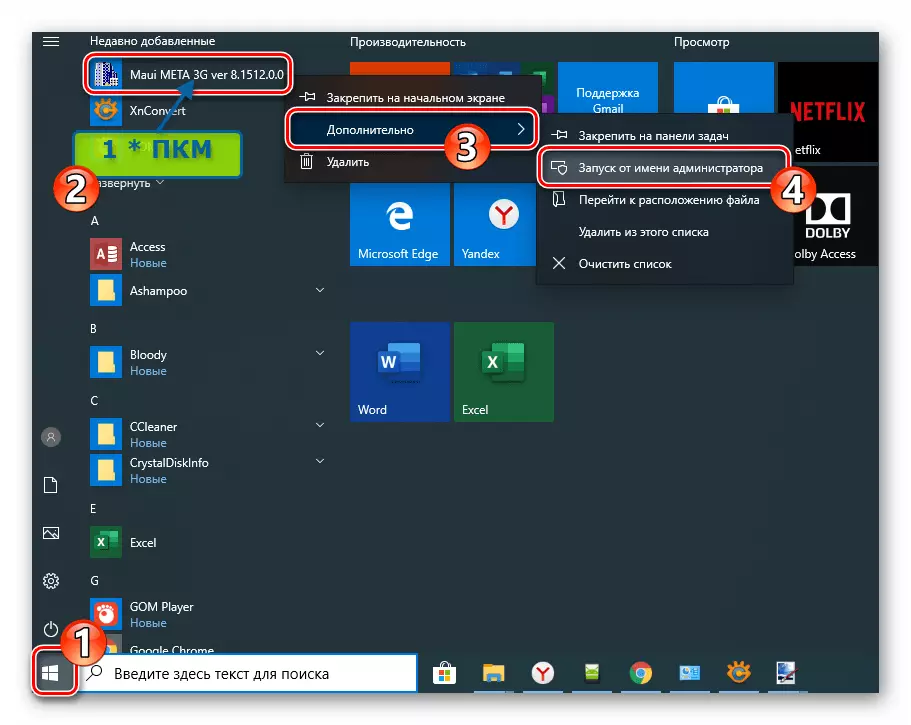
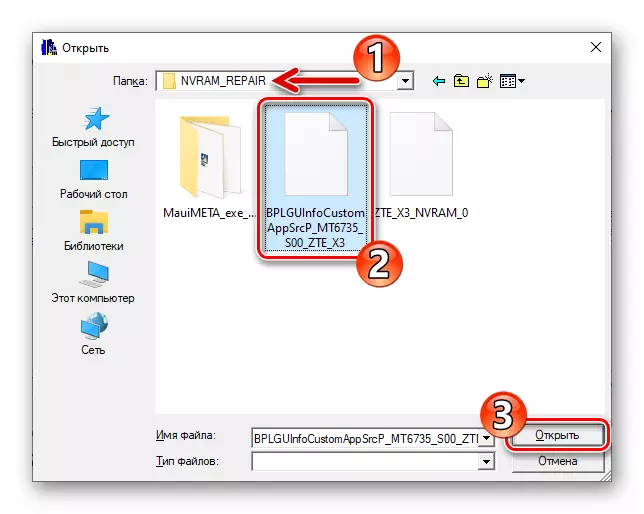
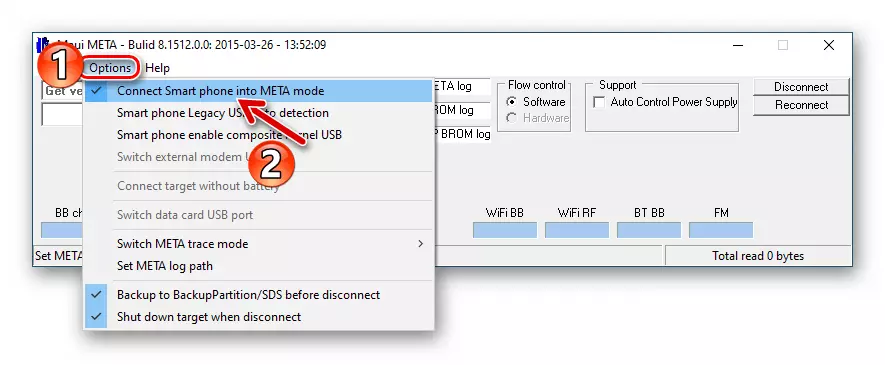
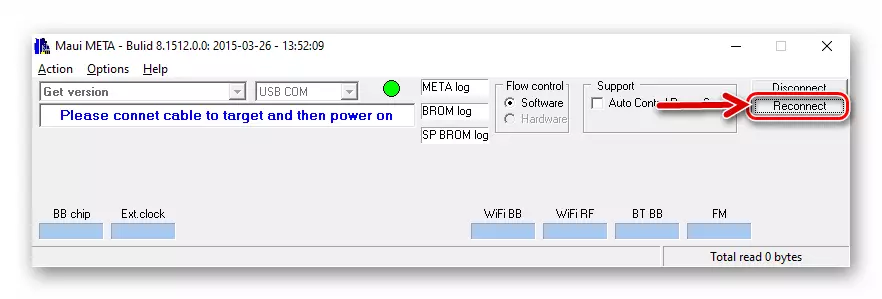
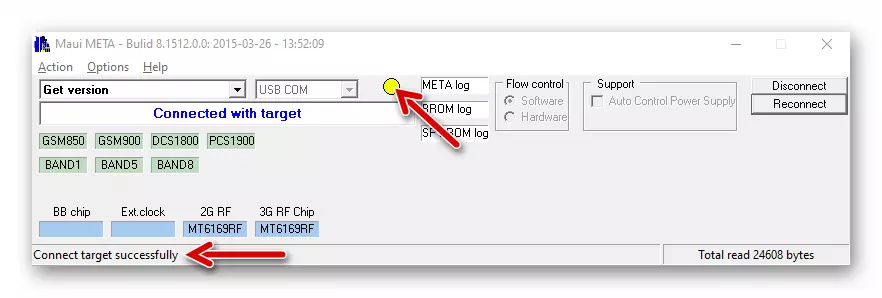
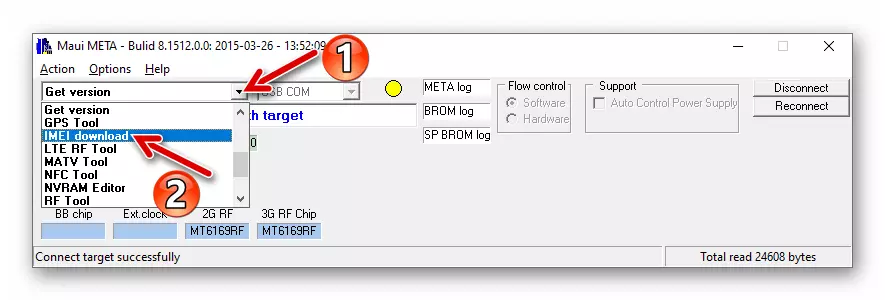
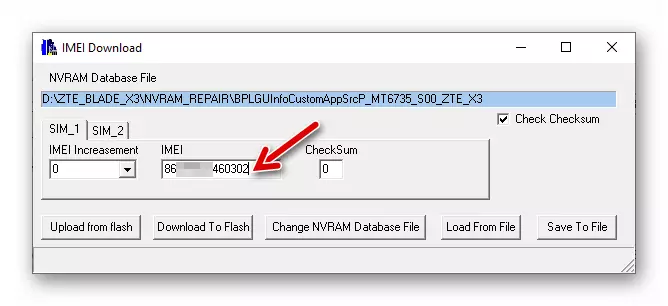
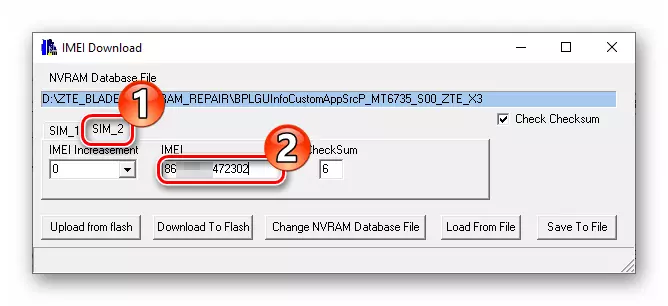
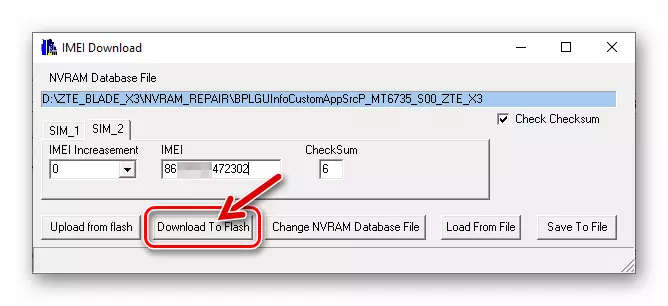
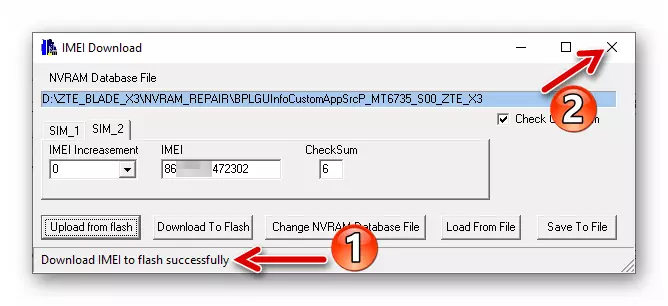
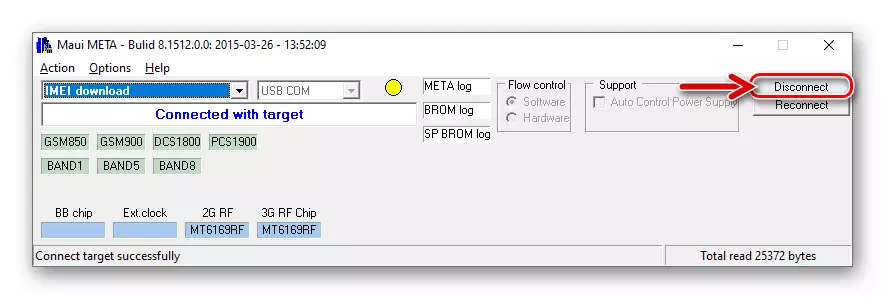
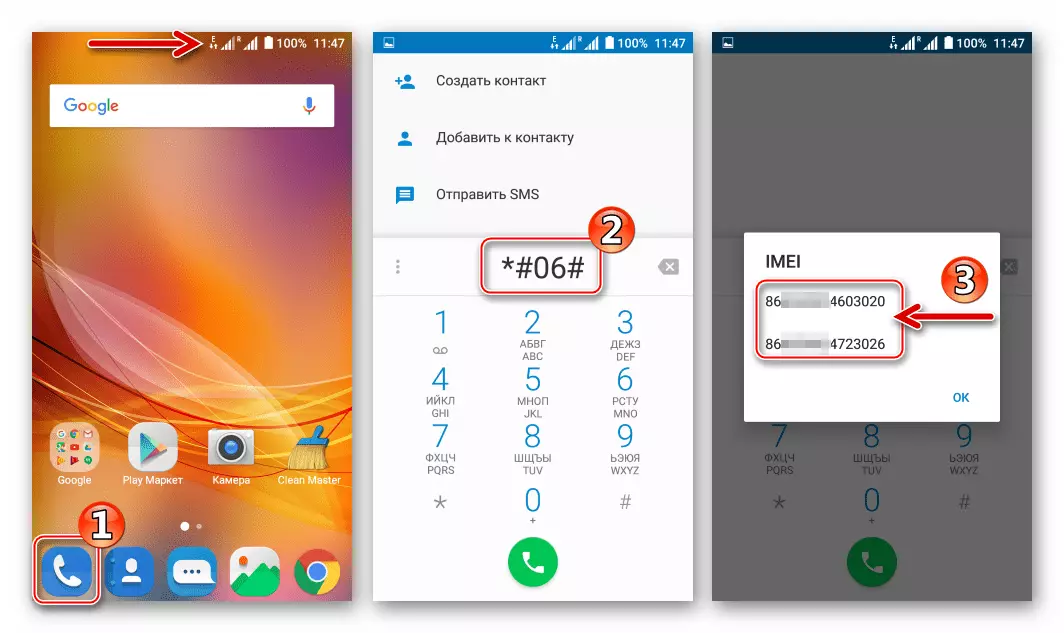
Instalimi i rimëkëmbjes me porosi, duke marrë të drejta rrënjësore
Shumë pronarë të modelit të konsideruar të smartphone kanë dëgjuar për aftësitë e ofruara nga mjedisi i modifikuar i rimëkëmbjes së rimëkëmbjes së ekipit dhe kërkojnë të marrin këtë shërim në aparatin e saj.
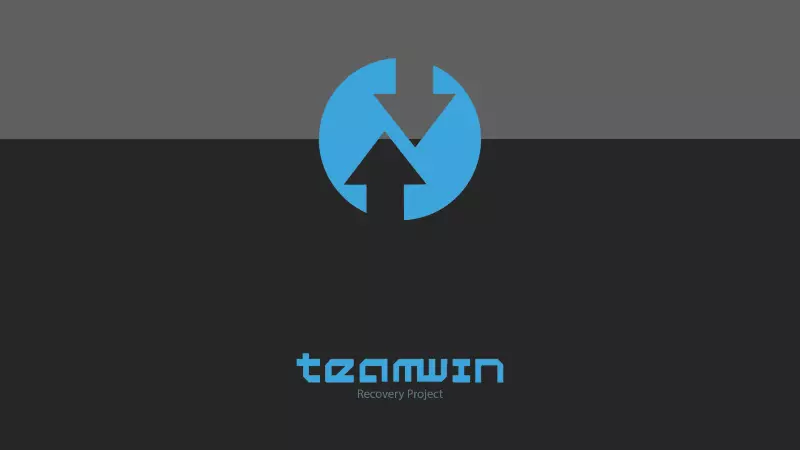
Metodologjia për pajisjen e modelit të modelit të BLADE X3 të mjedisit të modifikuar të rimëkëmbjes kërkon për zbatimin e suksesshëm të instalimit të njëkohshëm të rimëkëmbjes së privilegjeve të superuserve në të njëjtën kohë, kështu që udhëzimet e mëposhtme duhet të bëhen me kujdes dhe plotësisht, edhe nëse është e drejtë rrënjësore Për të përdorur në pajisje nuk është planifikuar! Para manipulimeve në smartphone ju duhet të instaloni firmware zyrtare Android 6 në ndonjë nga udhëzimet e sugjeruara më lart!
Shkarko Twrp + Supersu për ZTE Blade X3 smartphone
- Ne shkarkoni dhe unzip paketën e mësipërme mbi paketën në një dosje të veçantë në diskun e PC.
- Skedar Supersu.zip. Ne kemi vënë në makinë të lëvizshme të Blade X3.
- Ne nisëm flash drive, ngarkoni skedarin shpërndarës në programin nga dosja e marrë pas hapit të parë të këtij udhëzimi.
- Kliko "Shkarkoni" dhe lidhni telefonin e lidhur me lidhësin USB PC.
- Ne presim që të përfundojmë mbishkrimin e zonës së rimëkëmbjes të kujtesës së pajisjes me informacion nga imazhi img i TWRP - pamja e mesazhit "Shkarko OK".
- Tjetra - e rëndësishme! Shkëputni pajisjen nga kompjuteri dhe boot në rimëkëmbje, por jo në Android! Kjo është, klikoni në smartphone "Volume +" dhe "Power" në të njëjtën kohë, zgjidhni "Modalitetin e Rimëkëmbjes" në listën e mënyrave të përfshirjes.
- Pas ngarkimit të mjedisit të rimëkëmbjes, ne lëvizim "shpullë për të lejuar modifikimet" në të djathtë, si rezultat i së cilës do të shfaqet menuja kryesore TWRP.
- Tabay "Instalo", zgjidhni duke përdorur butonin "Select Storage" "Micro Sdcard" si një burim i paketave të instaluara nëpërmjet TWRP.
- Në listën e shfaqur të dosjeve dhe drejtorive, ne gjejmë "supersu.zip" dhe shqetësojnë emrin e kësaj pakete. Tjetra, aktivizoni "Rrëshqitni për të konfirmuar flash", i cili fillon transferimin e komponentëve në pajisjen për të aktivizuar të drejtat e rrënjës dhe instalimin e menaxherit të privilegjes.
- Pas përfundimit të instalimit "Supersu", butoni "Reboot System" shfaqet në ekran - prekni atë. Pajisja do të riniset në Android. Në këtë operacion për instalimin e rimëkëmbjes me porosi në ZTE Blade X3 dhe marrjen e privilegjeve rrënjësore në të konsiderohen të plota.

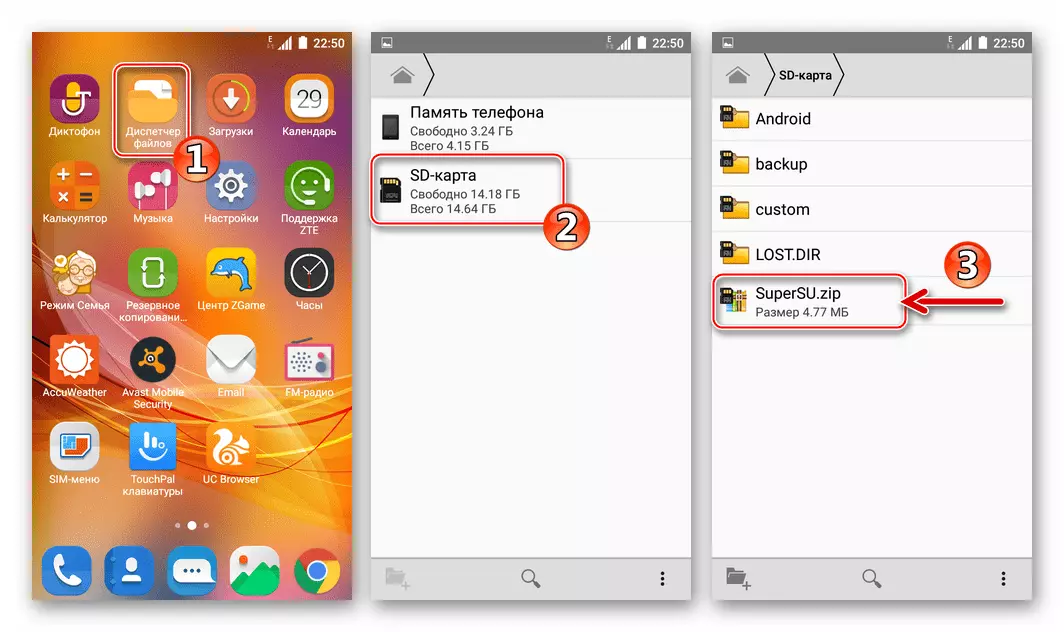
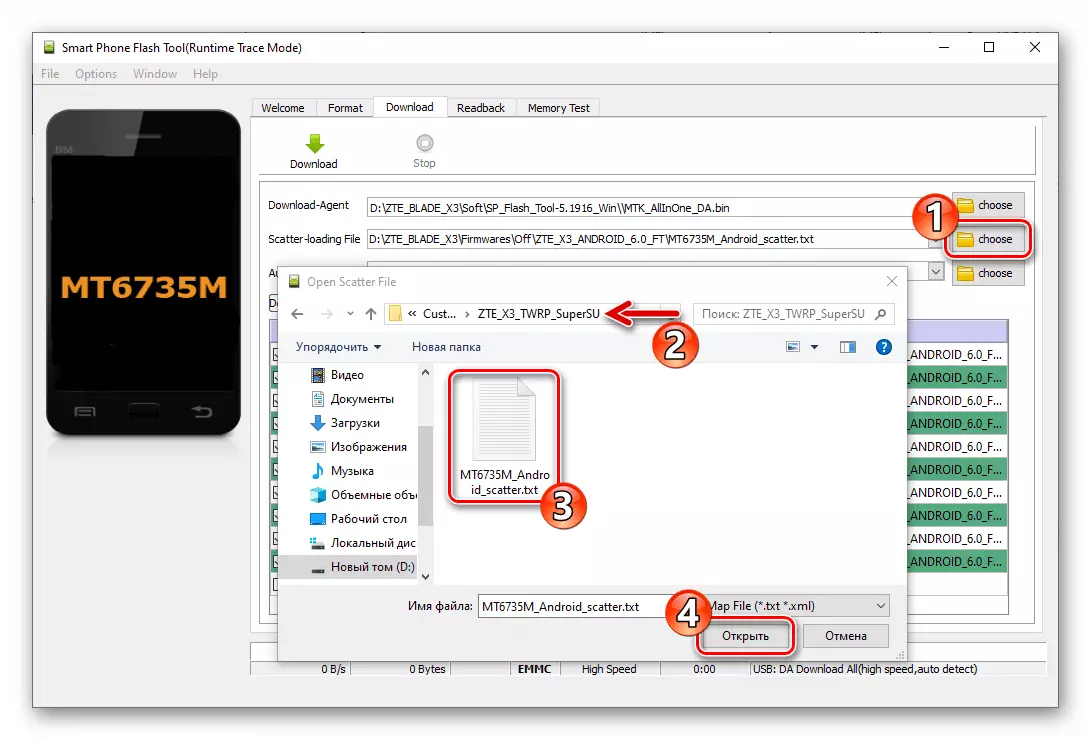
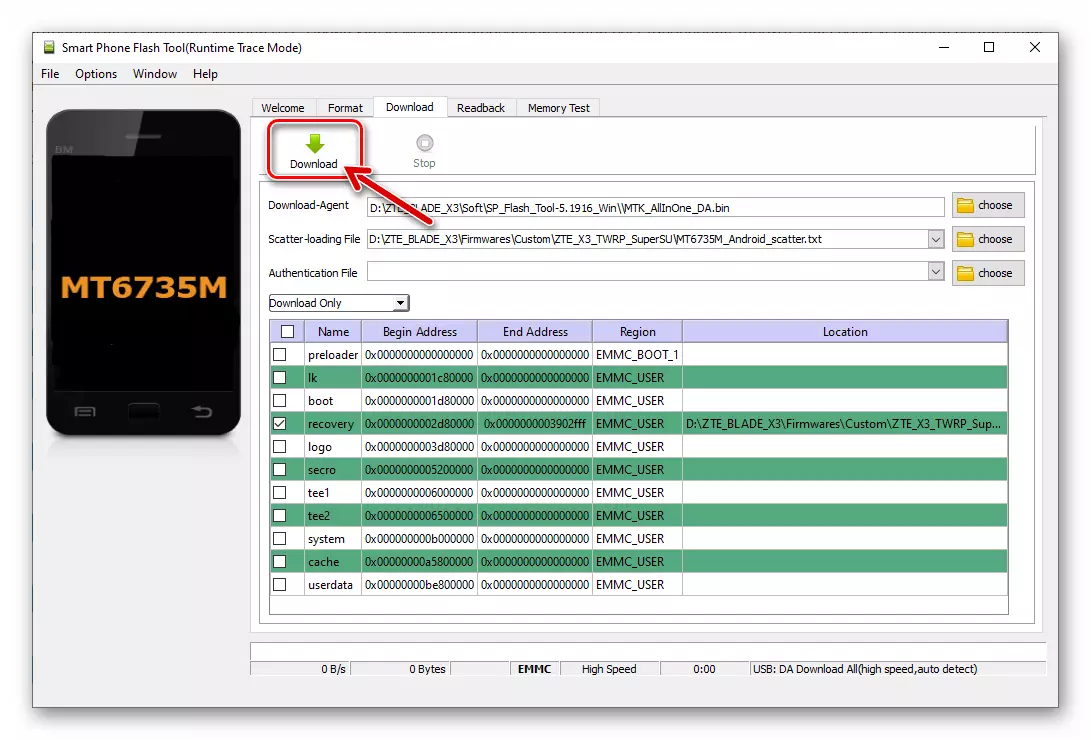
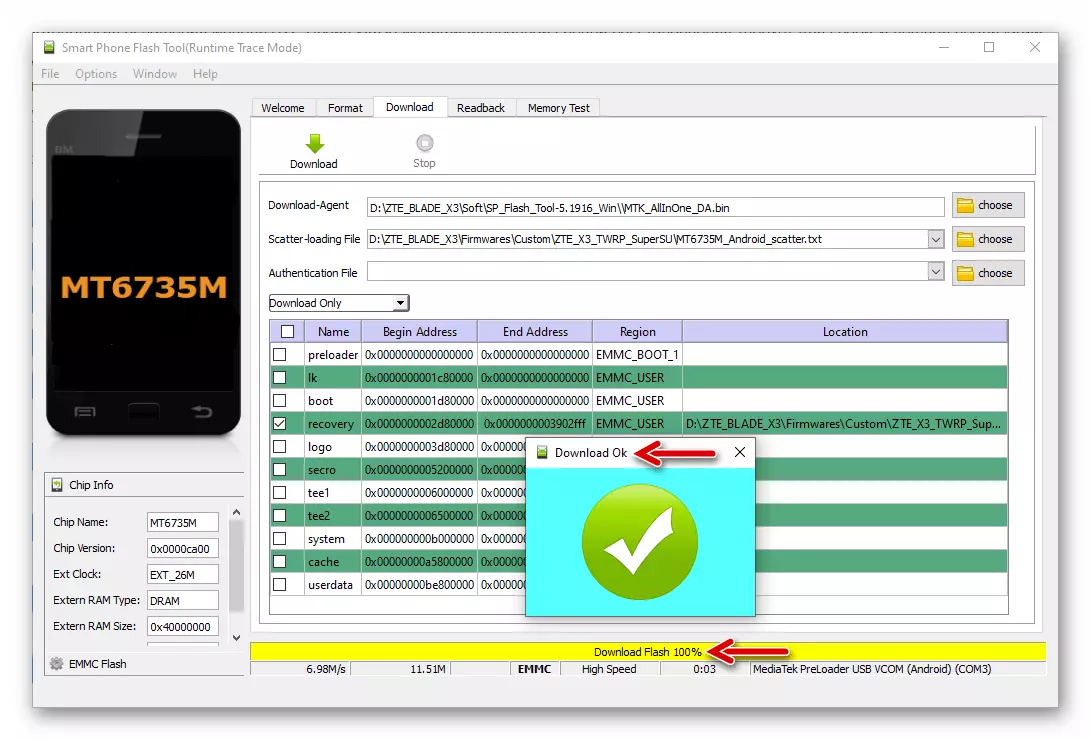
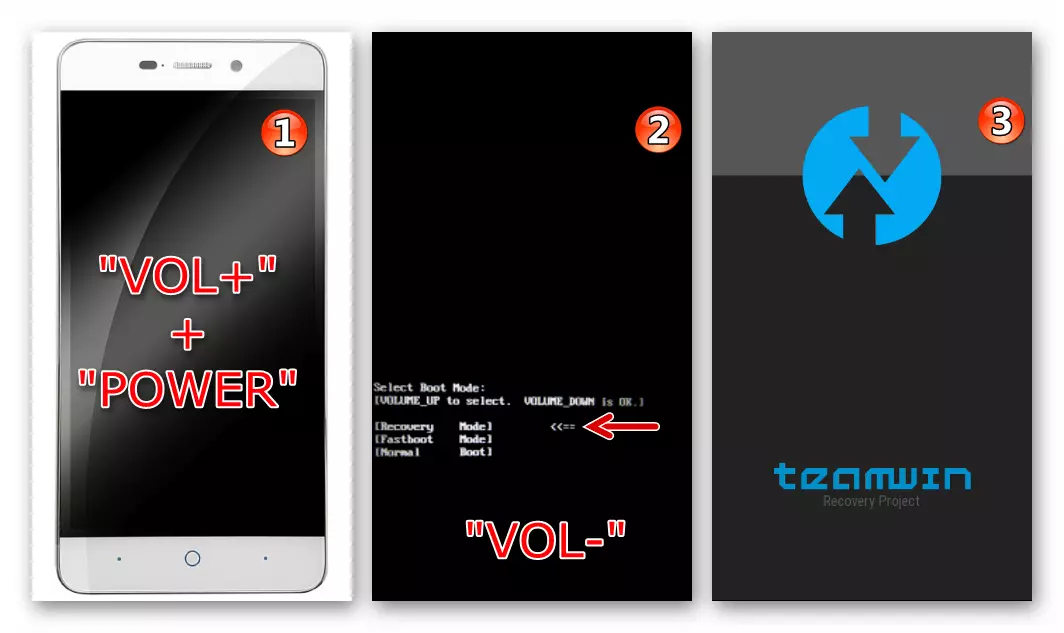
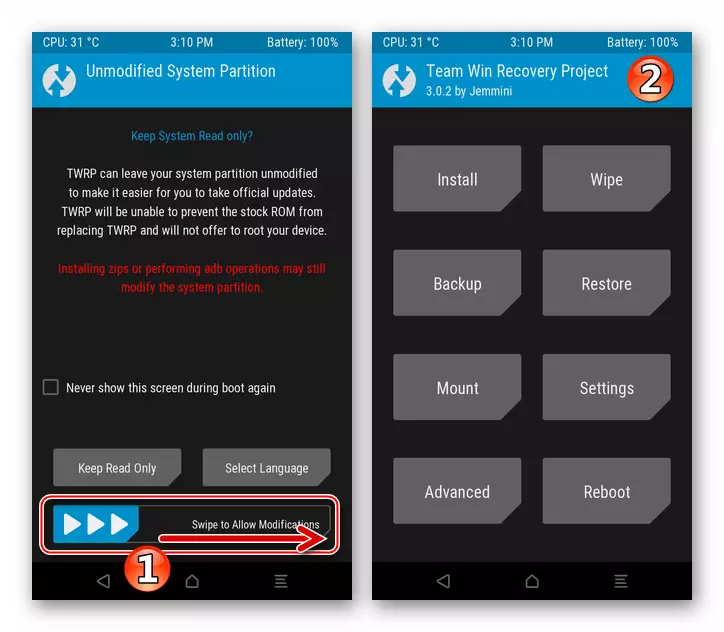
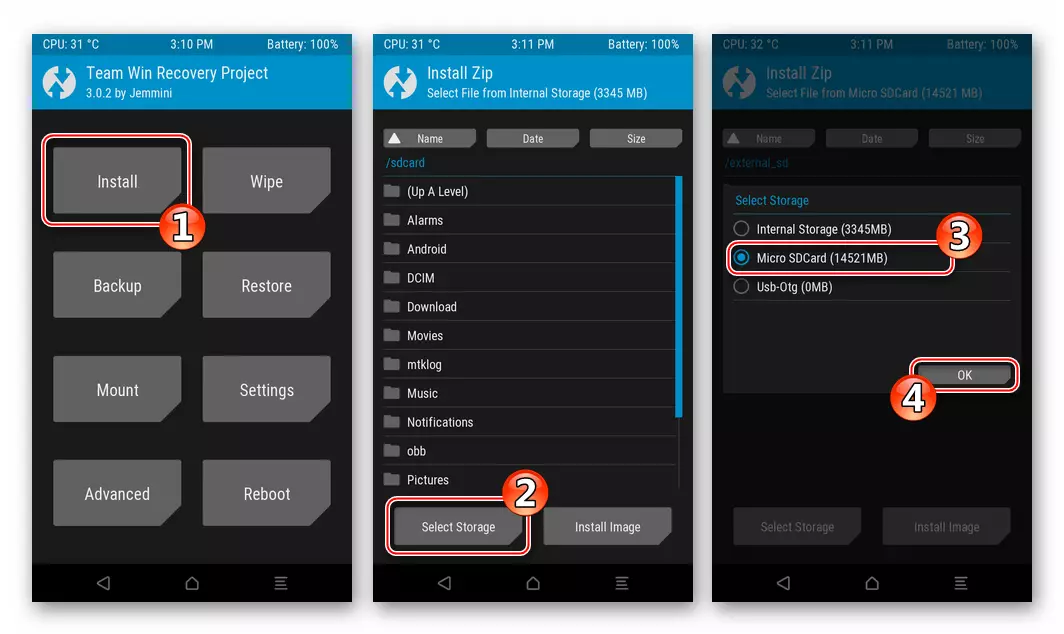
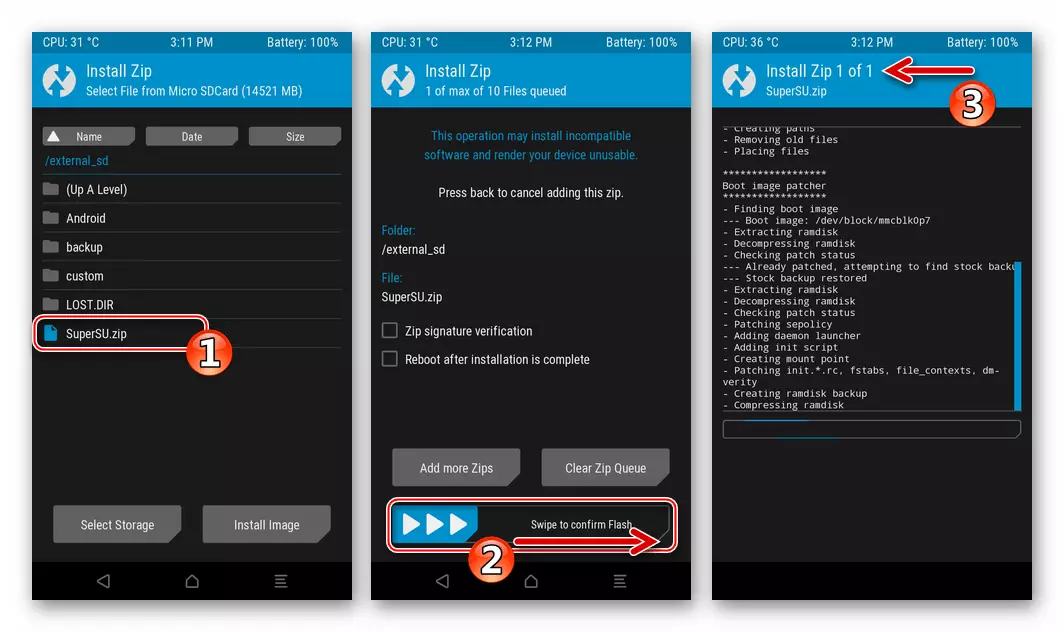
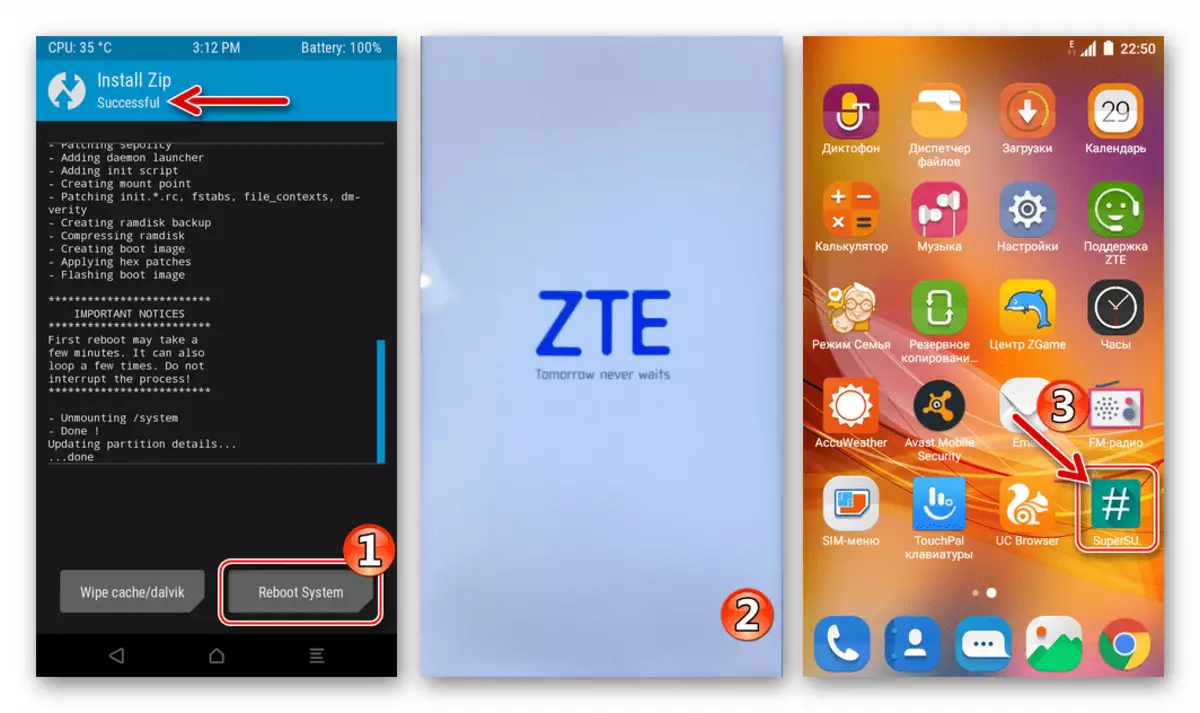
Metoda 3: Firmware me porosi
Më të interesuar në mesin e atyre që duan për të kthyer pamjen software për përdoruesit X3 Blade quajtur firmware jozyrtare. Në të vërtetë, kalimi në një prej doganave, dhe për modelin e zgjidhjeve të tilla, një sasi e madhe është përshtatur - kjo është një metodë efektive për të dhënë pajisjen "jetë të dytë", aksesi i mungojnë tiparet e OS celular, të organizojë aftësia për të përdorur një më të reja, në vend se prodhuesi, android version.

Të gjitha firmware porosi të përshtatura për të përdorur në modelin në shqyrtim janë të instaluar përmes TWRP në të njëjtën algorithm. Si një shembull, e konsiderojnë instalimin e një prej më të zgjidhjeve të suksesshëm - portin jozyrtar të shell famshme android Lineageos 14.1. në bazë Nuga..
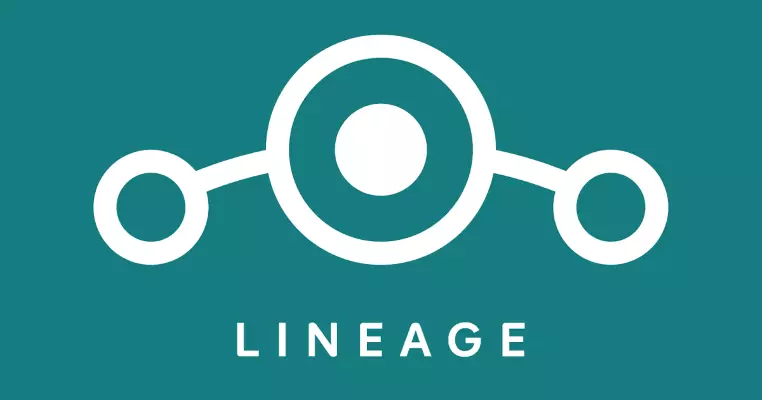
Pa LineageOS 14.1 Custom Firmware 14.1 bazuar në Android 7.1 për X3 smartphone ZTE Blade
- Install TWRP via Flash Tool, siç është propozuar në përshkrimin e metodës së mëparshme të manipulimit me software të sistemit në këtë artikull.
- Shkarko paketën zip firmware porosi dhe kopje atë në kartën e kujtesës instaluar në pajisje.
- veprime të mëtejshme do të bëhen në një shërim të modifikuar - shkoni në TWRP.
- Gjëja e parë që të merret para kryerjes së ndonjë manipulime, imponuar ndërhyrje në sistemin BLEYD ICS3, është për të krijuar një sistem të plotë backup dhe ruajtjen e tij në një makinë lëvizshëm pajisje:
- Shko në seksionin "Backup", shtypni "SELECT STORAGE" dhe të përcaktojë Micro sdcard si një backup të ruajtur hapësirën. Konfirmo zgjedhjen e trokitje e lehtë në butonin "OK".
- Mark gjithë listën e pikave "Zgjidhni Ndarëse të backup".
- Ne lëvizur slider "Shpullë për backup" në të djathtë dhe të presin fundin e procedurës për krijimin e një backup Nandroid. Pas përfundimit të procesit, mesazhi shfaqet "backup të plotë suksesshëm" në krye. Kliko "Home" në fund për të shkuar tek ekrani kryesor SWRP dhe të kryejnë hapa të mëtejshëm në rrugën për të marrë OS porosi.
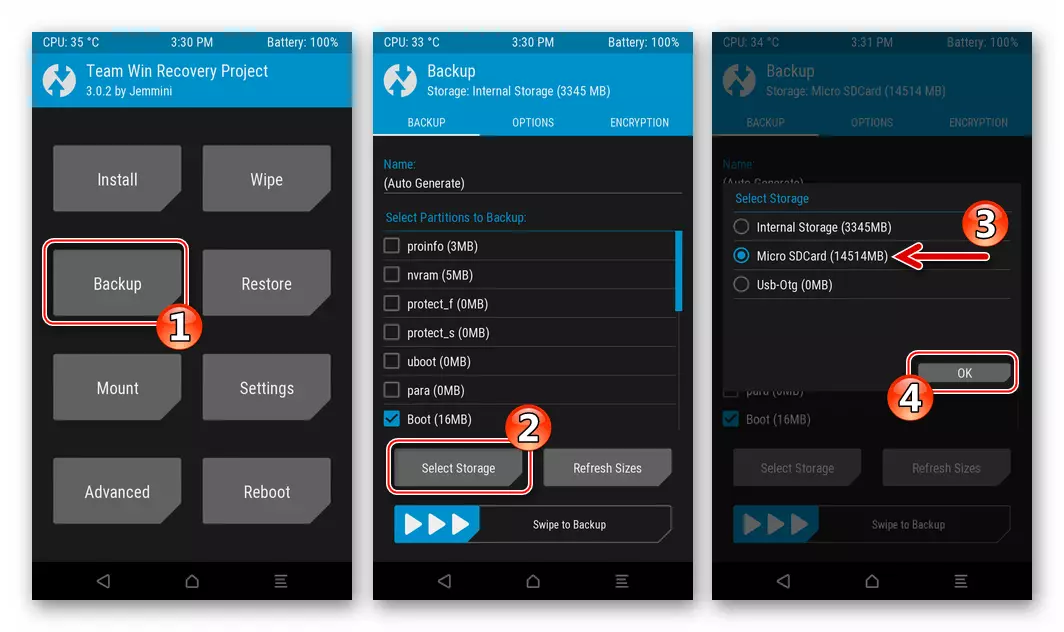
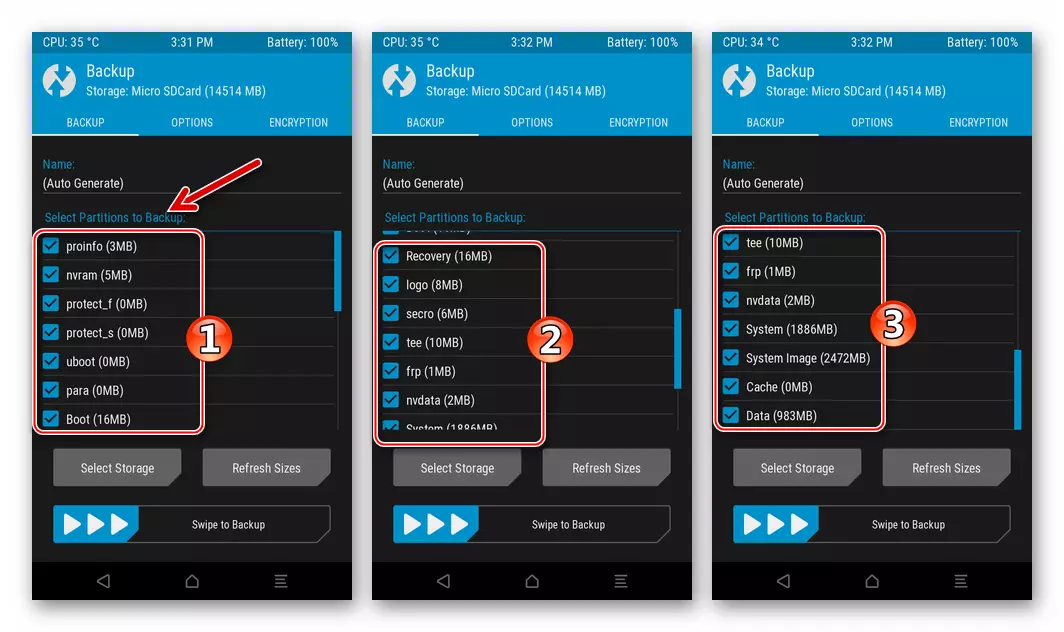
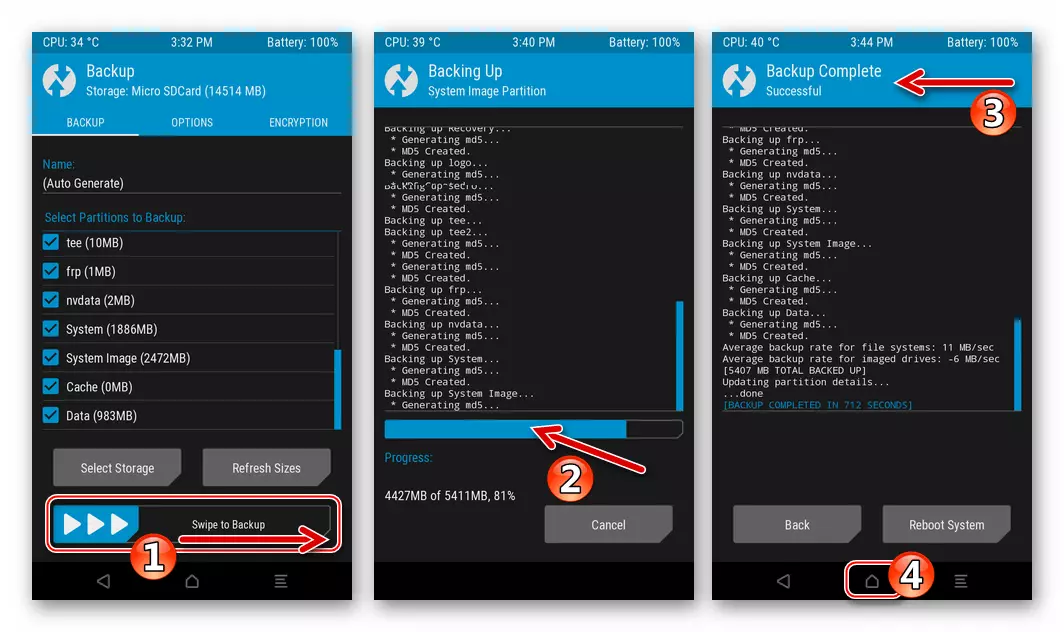
- Pastroni depo pajisjen e brendshme nga të dhënat e përmbajtura në të:
- Zgjidh "fshij" në ambientin kryesor të mesme. Tjetra, ne prekni "Advanced Fshini" dhe pastaj të pajisë të gjitha kutitë e zgjedhjes pranë pikat e lista e shfaqur përveç Micro sdcard.
- Aktivizoni "Rrëshqitni për të fshirë" dhe duke pritur për fundin e procedurës së formatimit të zgjedhur në hapin e sipërm të zonave të memories së pajisjes. Pas marrjes së mesazhit "fshij të plotë", i cili do të shfaqet në krye, të kthehet në ekranin kryesor të rimëkëmbjes.
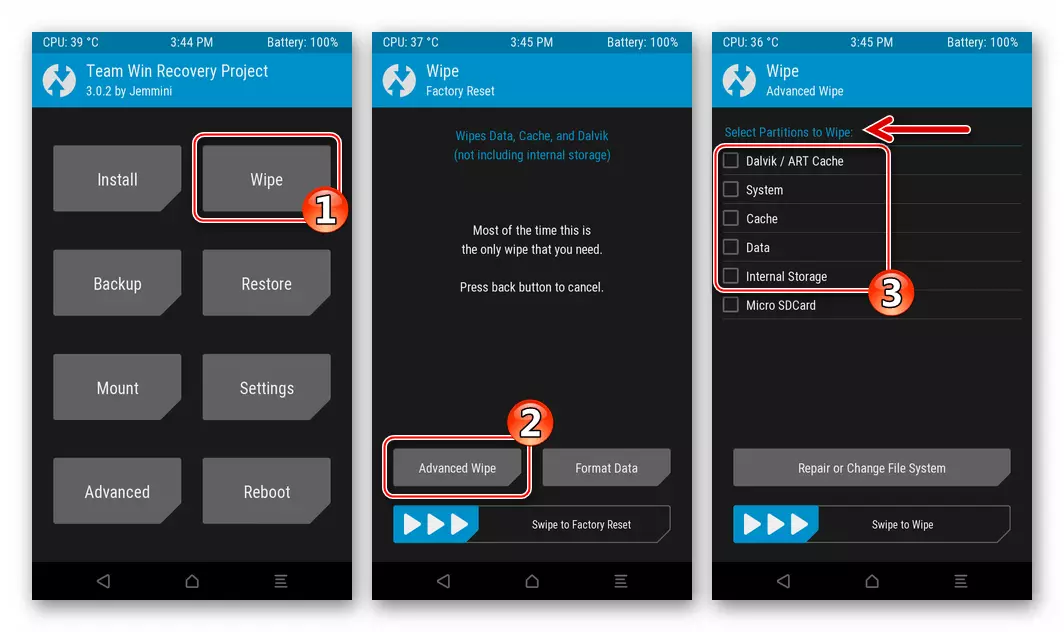
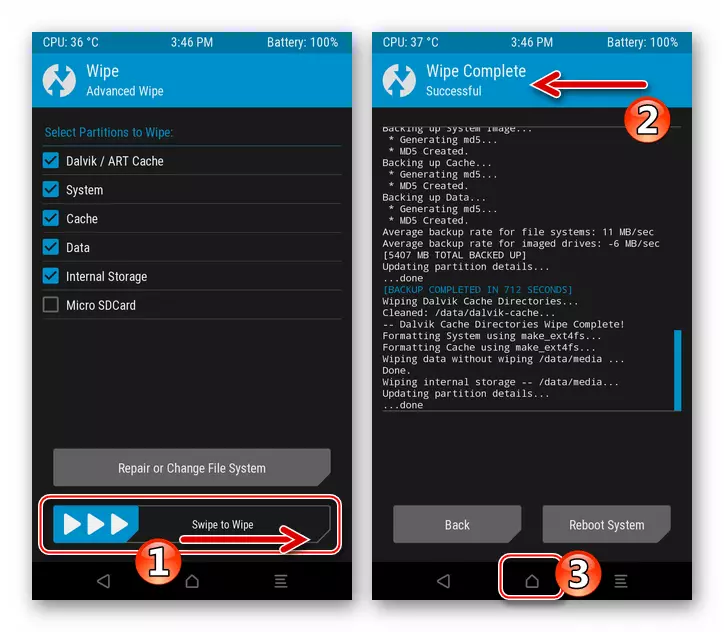
- Pas ekzekutimit të artikujve të mësipërm të udhëzimeve, smartphone konsiderohet të jetë i përgatitur për instalimin e një OS të modifikuar:
- Tada në butonin "Install". Tjetra, ne kaluam duke përdorur butonin "Select Storage" në një mikrosferë si një strukturë magazinimi me një paketë OS që ka për qëllim të instalojë në pajisjen.
- Ne gjejmë në listën e ekranit të dosjeve dhe dosjeve të paketës zip me firmware dhe prekni emrin e saj. Fillimi i instalimit të OS është iniciuar duke lëvizur vrapuesin "Rrëshqit për të konfirmuar flashin" në të djathtë. Tjetra, mbetet që pritet të përfundojë vendosjen e komponentëve me porosi në kujtesën e smartphone.
- Në fund të procesit të instalimit, rifilloni smartphone në Android duke klikuar në butonin "Install Zip Sukses" që u shfaq njëkohësisht me njoftimin "Install Zip Sukses". Ne presim që të gjithë komponentët e sistemit të instaluar të inicializohen, e cila është e përfunduar me paraqitjen e ekranit me logon e firmuerit kaustik.
- Në këtë, integrimi i OS doganor në ZTE Blade X3 konsiderohet i plotë. Mbetet për të zgjedhur parametrat kryesore të shell-shell,
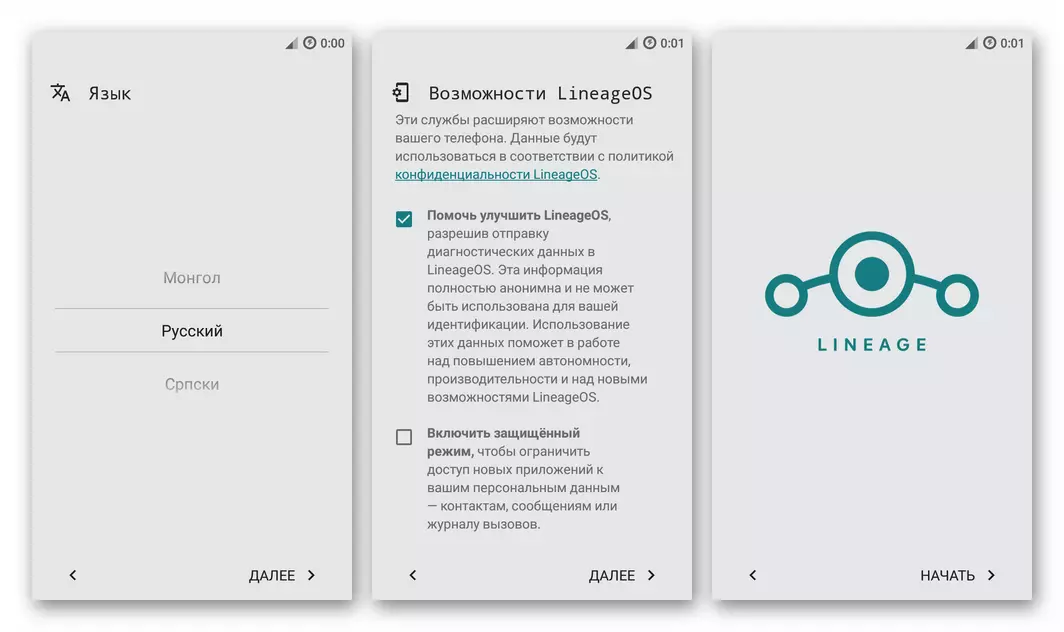
dhe pastaj të shkojë në rikuperimin e të dhënave
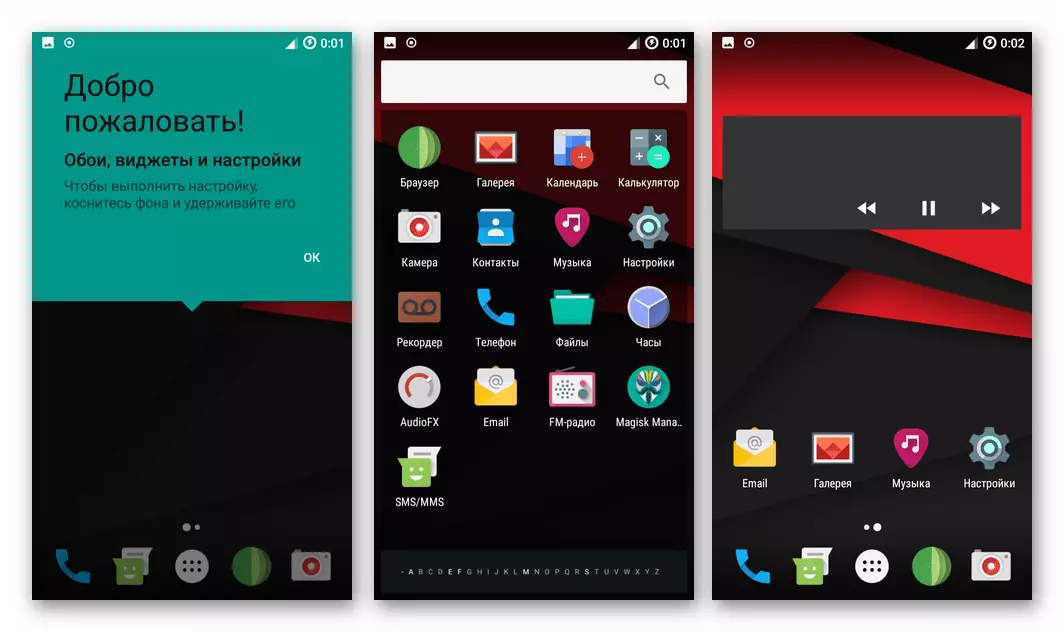
dhe funksionimin e një smartphone.
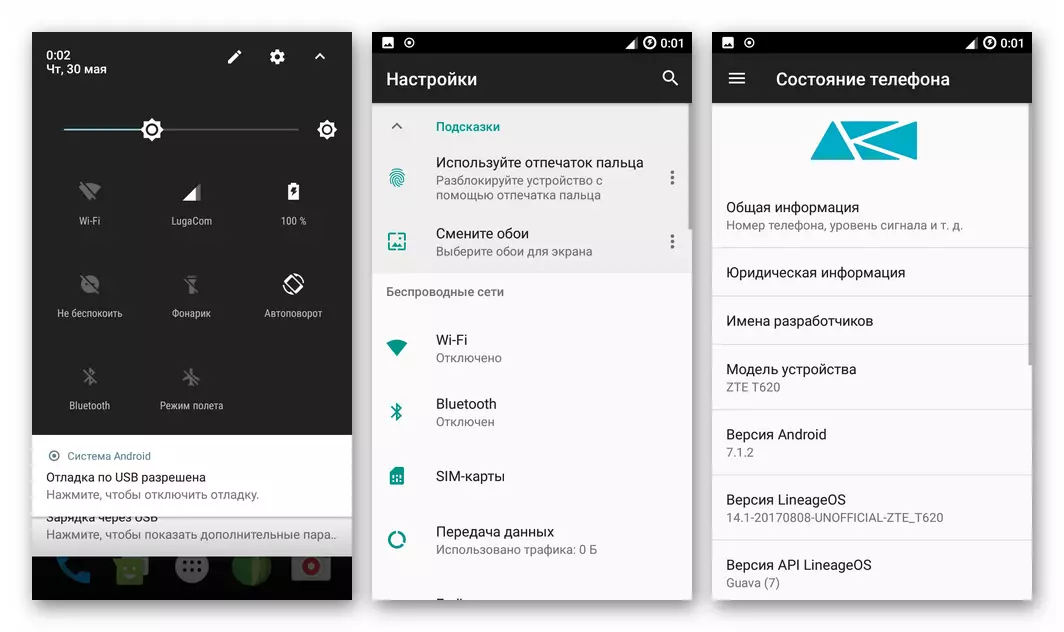
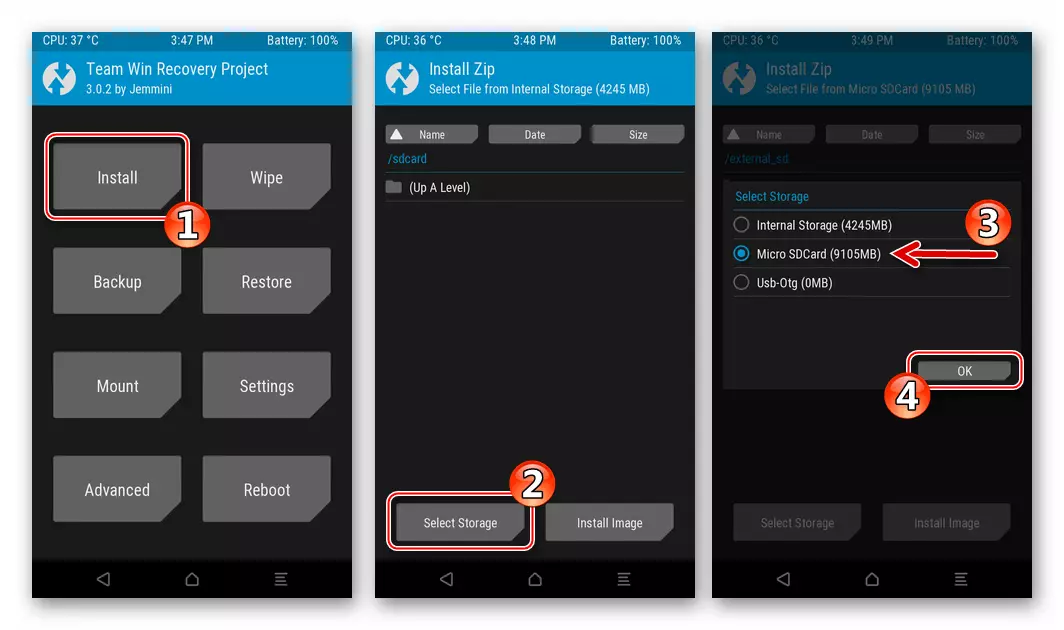
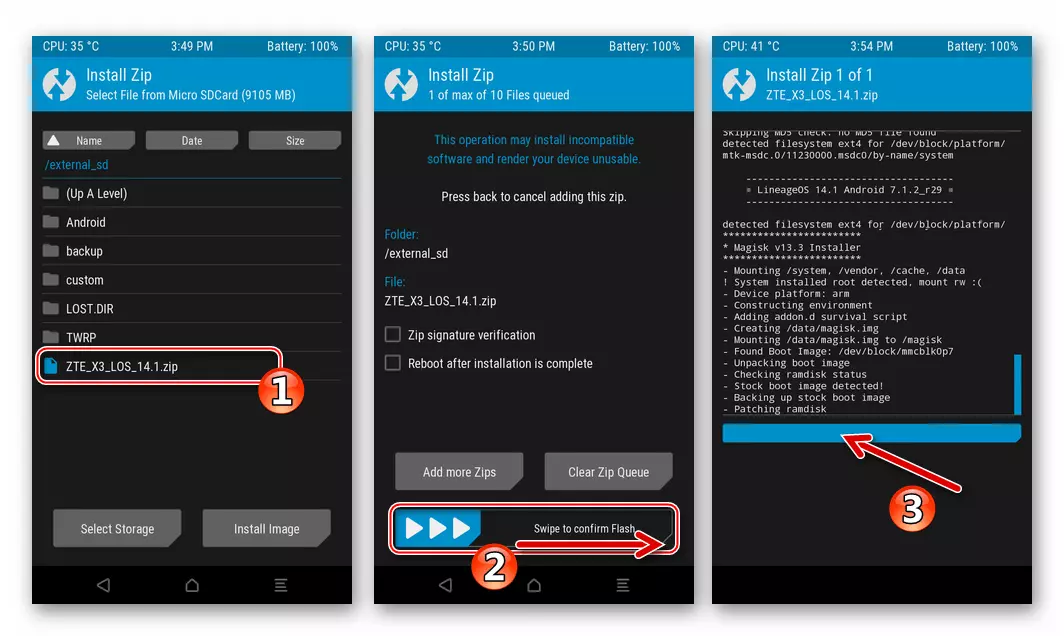
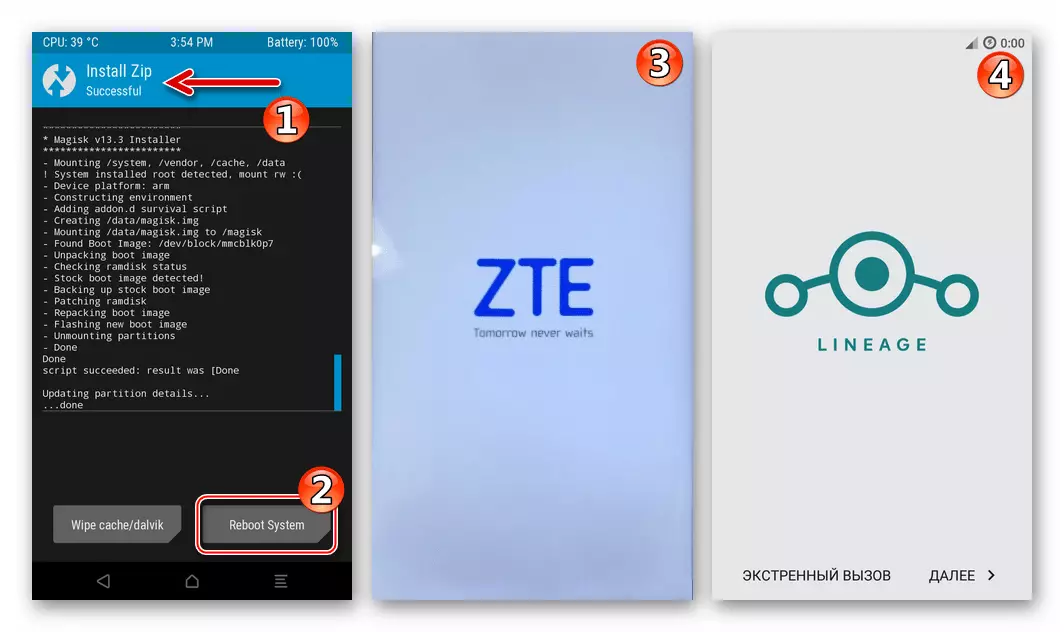
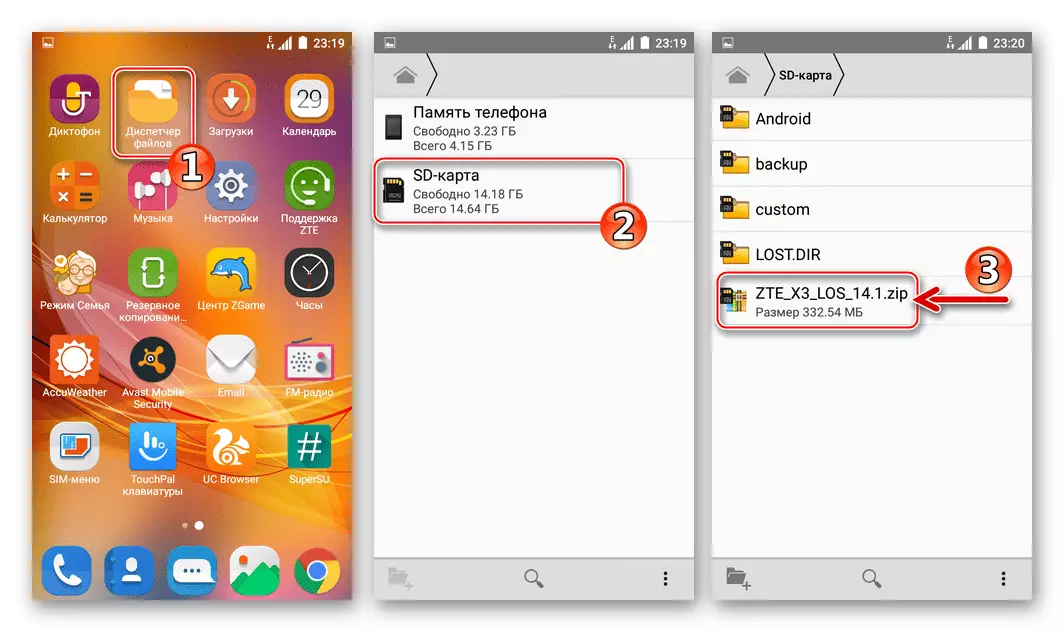
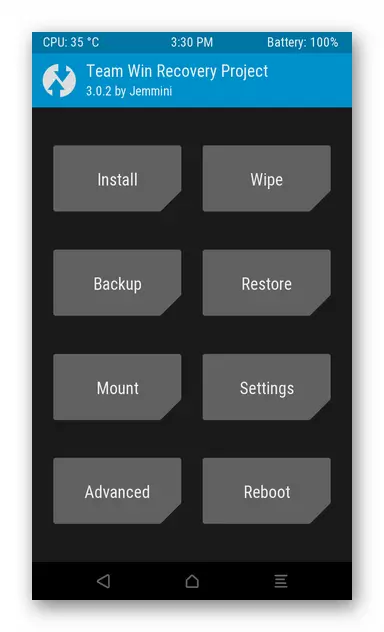
Përveç kësaj. Shërbimet e Google
Meqë firmware me porosi më shpesh nuk është e pajisur me përdoruesit e zakonshëm të smartphones Android me shërbimet dhe aplikacionet e Google, integrimi i tyre do të duhet të kryhet veçmas.
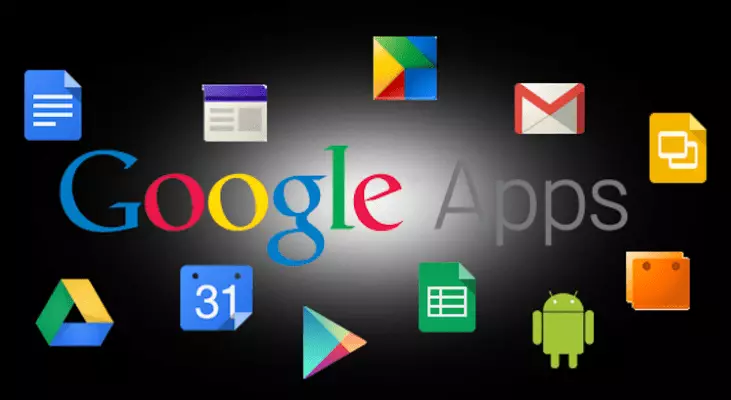
Mënyra më racionale për të marrë "Korporatën e Korporatës" në medium të firmuerit me porosi në modelin telefonik në shqyrtim është përdorimi i aftësive TWRP për t'u integruar në paketën Android të shpërndara brenda projektit OpenGapps. . Metodologjia për mbajtjen e instalimit të këtyre komponentëve është përshkruar në artikullin në faqen tonë të internetit:
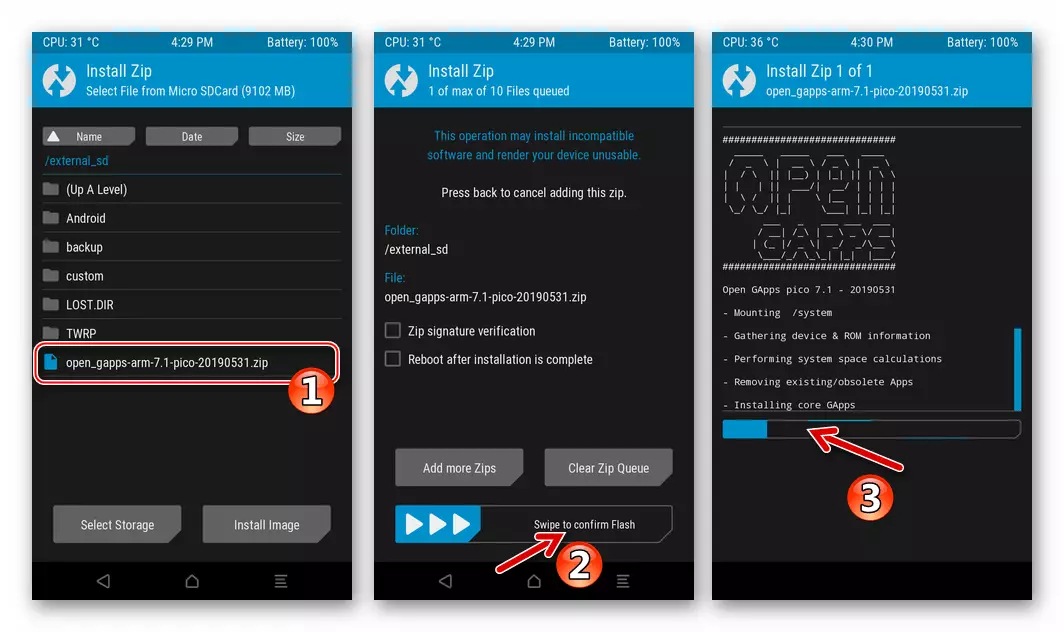
Lexo më shumë: Instalimi i shërbimeve të Google në mjedisin e firmuerëve të Android
Kthehu në firmware zyrtare, rikuperimin e të dhënave
Rivendosni OS zyrtar në pajisjen në formën që ishte para instalimit të CASTOMA, nëse keni një pajisje ruajtjeje të lëvizshme, Blade X3 Nandroid Backup është krejtësisht e thjeshtë. Pas ekzekutimit të procedurës TWRP, ajo mbetet e instaluar në pajisje.
- Duke u ngarkuar në TVGP.
- Ne prodhojmë procedurën "Full Wipe", domethënë, formaton të gjitha pjesët e magazinës së brendshme të smartphone-it duke përsëritur pikërisht veprimet e përsëritura nga paragrafi 5 i udhëzimeve të mësipërme për integrimin e OS doganore.
- Tabay "Restore" në ekranin kryesor të rimëkëmbjes. Kalimi në një makinë të lëvizshme duke përdorur butonin "Zgjidh Storage".
- Zgjidh një kopje rezervë nga ata që prekin emrin e dosjes në të cilën është ruajtur. Duke përdorur elementin "Rrëshqit për të rivendosur", inicioni procedurën e rimëkëmbjes dhe pastaj vëzhgoni procesin në ekran në zonën e zhvendosjes së regjistrit.
- Pas marrjes së njoftimit të "rivendosjes së plotë" në pjesën e sipërme të ekranit, klikoni butonin "Reboot System" dhe prisni për fillimin e Android.
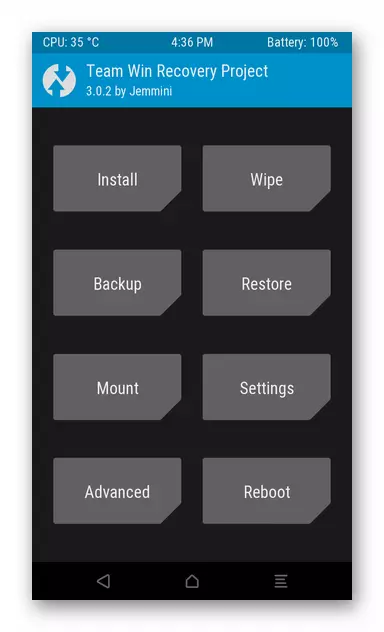
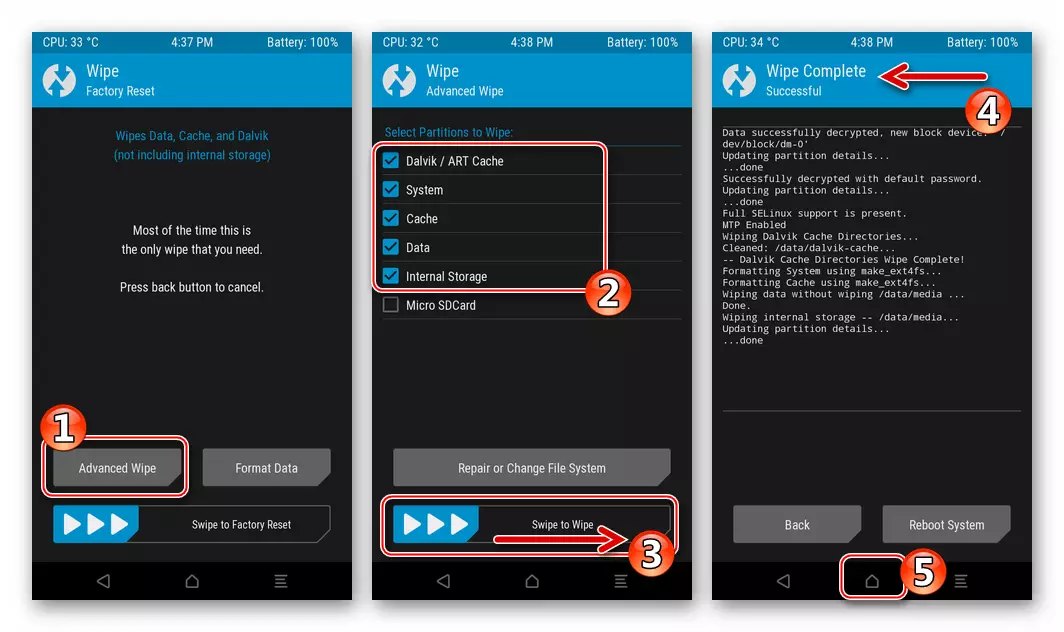
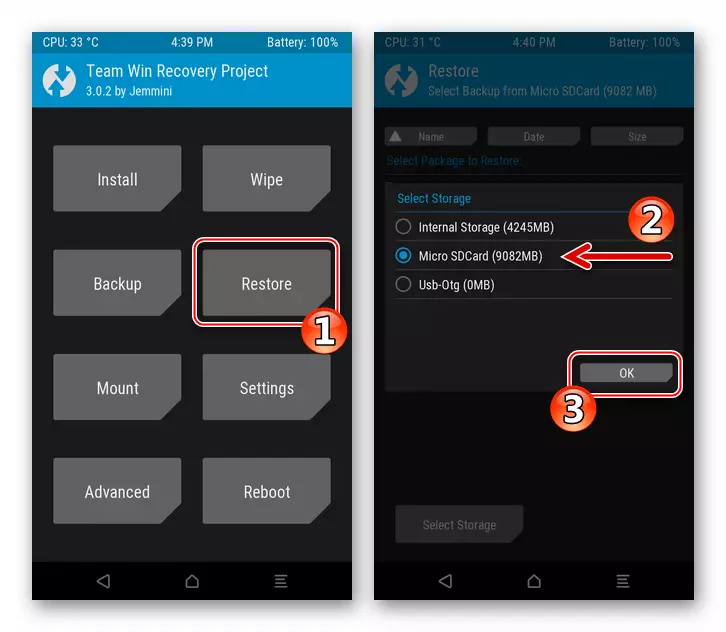
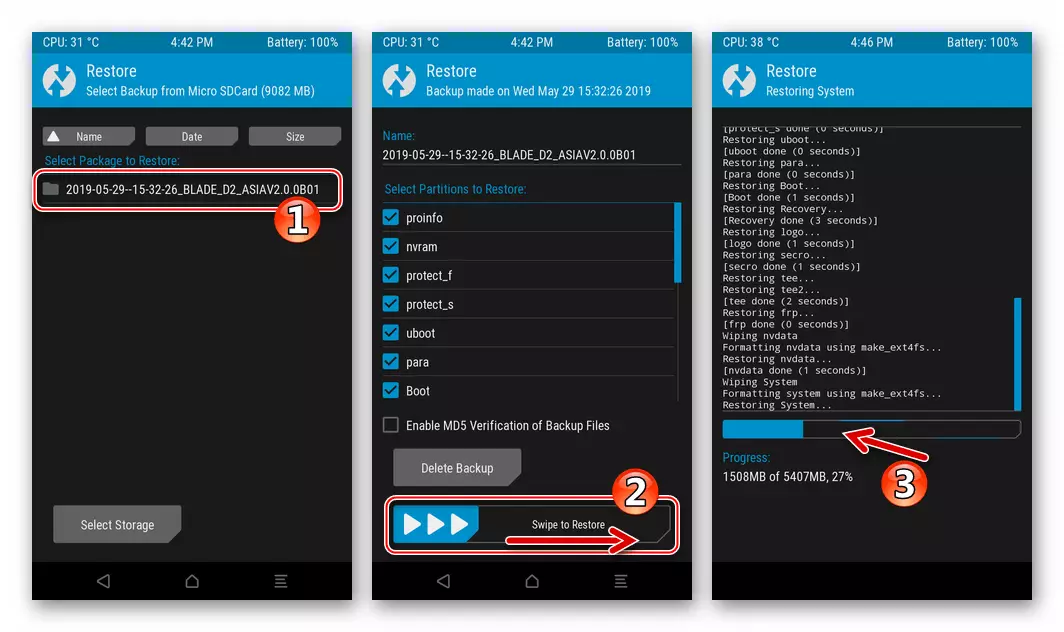
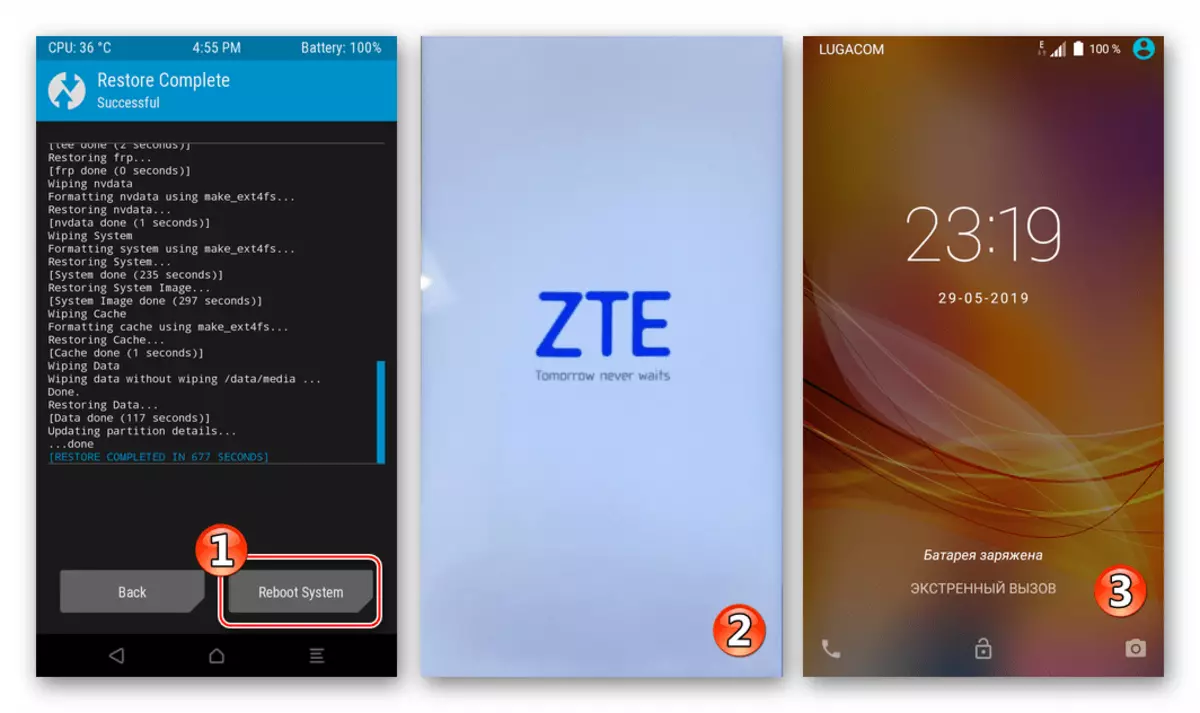
Nvram shërim nëpërmjet twrp
Përveç restaurimit të mësipërm të të gjithë sistemit nga Backup Nandroid, kur është e disponueshme, rimëkëmbja e modifikuar ju lejon të mbishkruani informacionin nga rezerva e zonave të kujtesës individuale të telefonit, të cilat mund të përdoren për të eliminuar efektet e dëmit "Nvram" (shërim IMei).
- Ne ristartoni pajisjen në TWRP dhe shkojmë në seksionin "Restore" të mediumit. Ne specifikojmë sistemin për të përdorur një makinë të lëvizshme si një ruajtje rezervë ("Zgjidh Storage"), dhe pastaj zgjidhni backup, duke përgjuar emrin e saj.
- Ne të lirë nga kutitë e kontrollit, të vendosura pranë "Zgjidh Ndarjet për të rivendosur" artikujt e listës. Për të rivendosur kalibrimin e modulit të radios dhe IMEI, ju duhet të instaloni kutitë e kontrollit vetëm pranë nvram, nvdata, si dhe "sekro".
- Ne e zhvendosim "shpullën për të rikthyer", ne presim me padurim pamjen e njoftimit të "rivendosur të plotë", dhe pastaj të ristartoni në Android ("Sistem Reboot") dhe vlerësoni rezultatin e manipulimit.
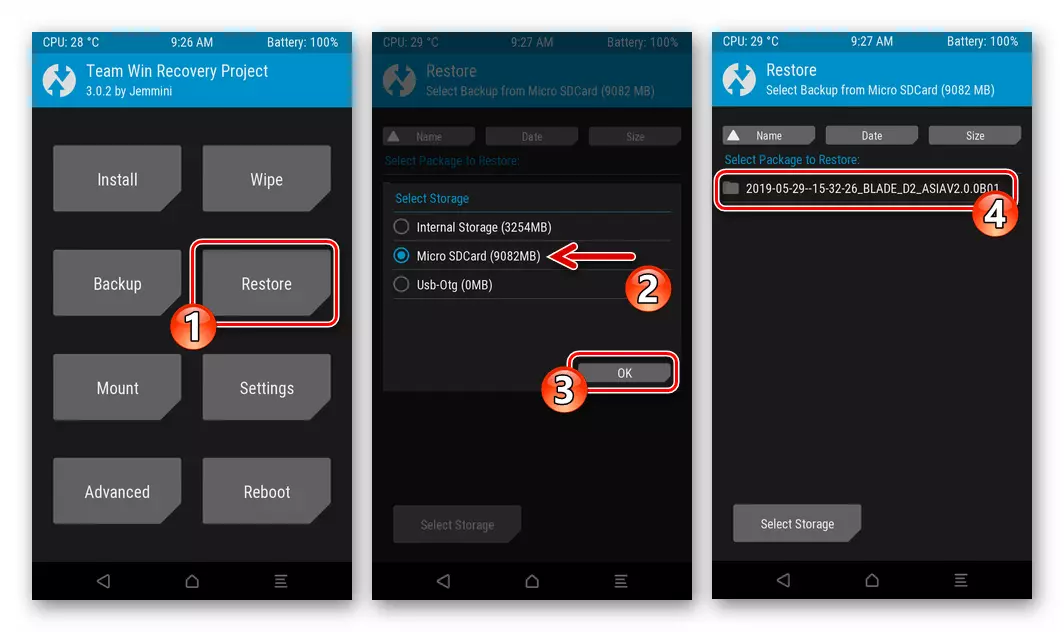
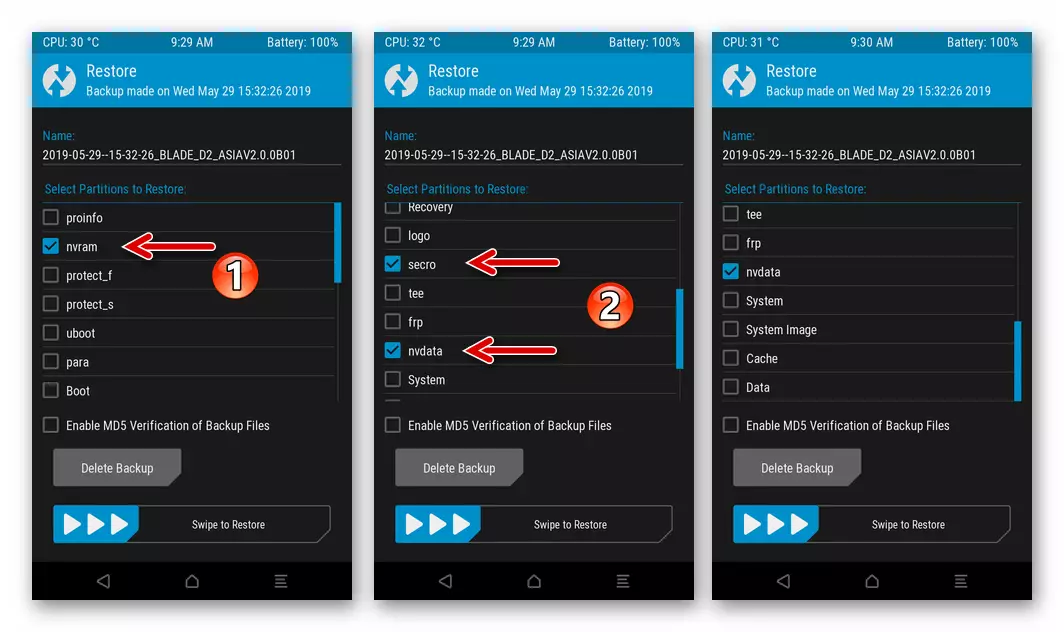
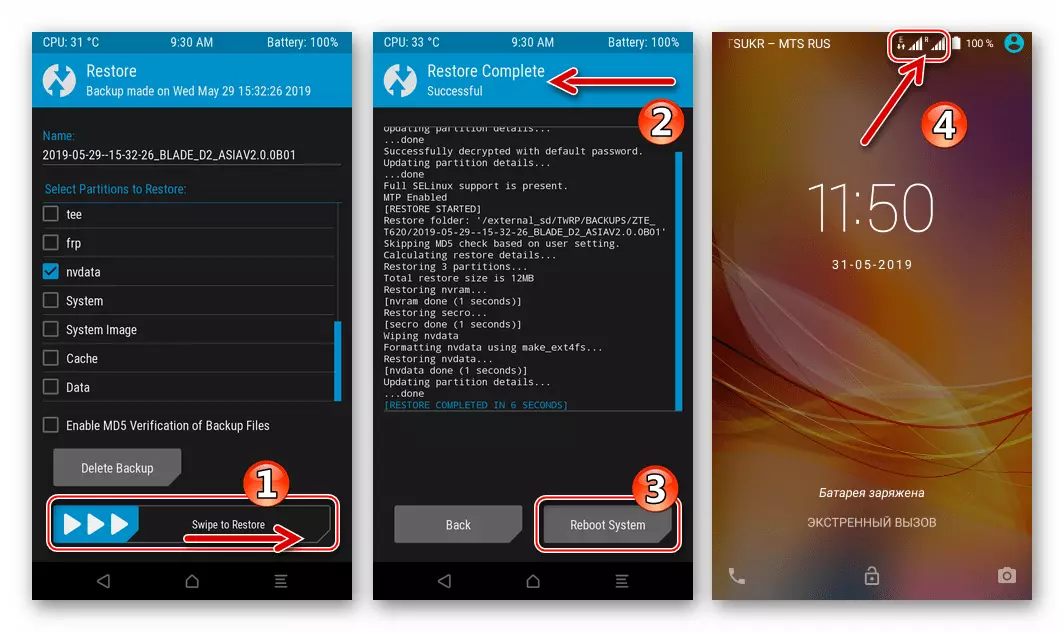
Përfundim
Mjetet e programit të rekomanduara në artikull me pasoja të vëmendshme në aplikimin e tyre sigurojnë përdoruesit e ZTE Blade X3 me çdo nivel të përgatitjes aftësinë për të zgjidhur detyrën e reinstalling OS Android në smartphone. Siç mund ta shihni, profesionistët e kontaktit për të siguruar nivelin e duhur të operacionit të sistemit të bazuar në pajisje nuk është aspak i nevojshëm, të gjitha operacionet mund të zbatohen në shtëpi.
